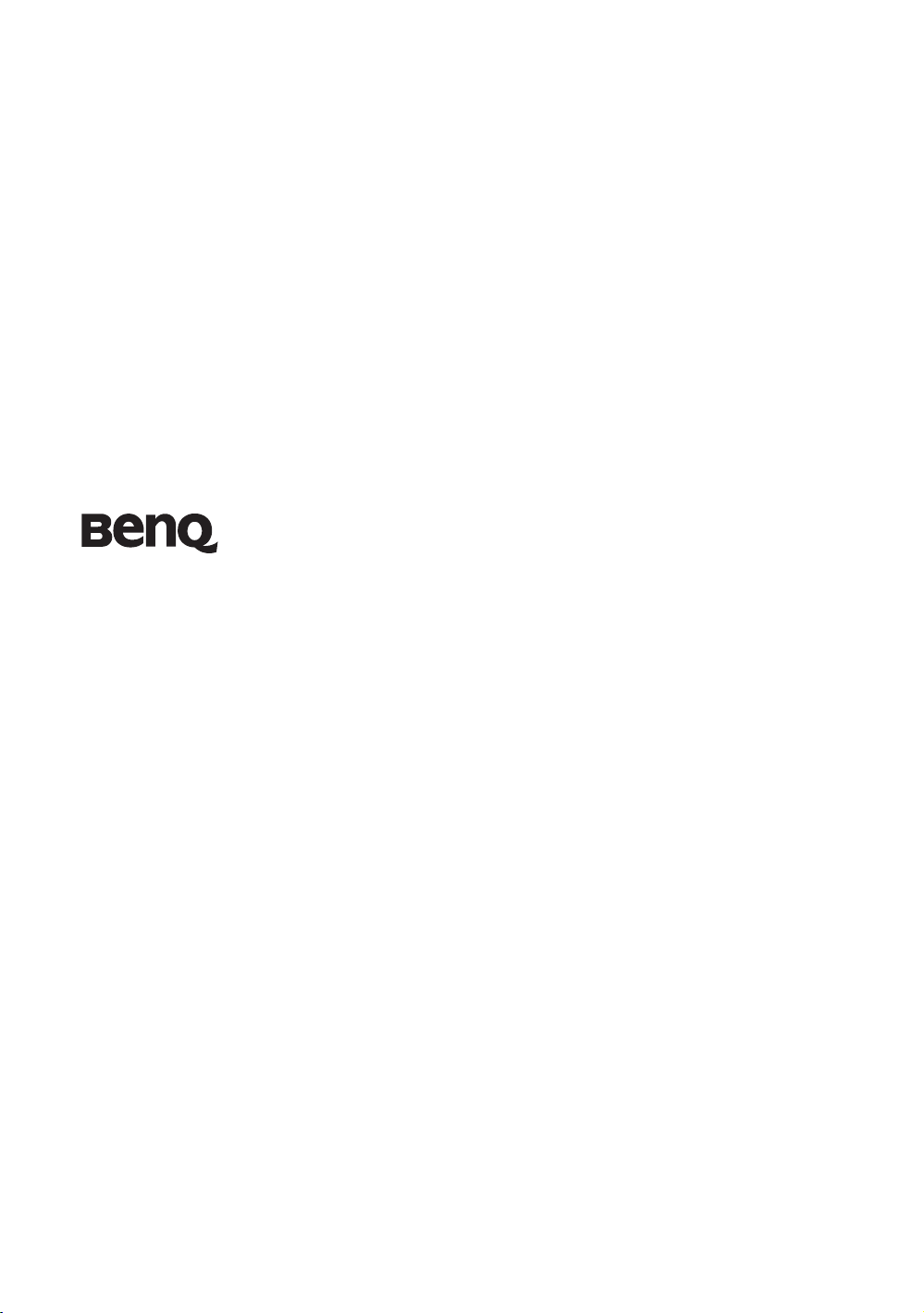
W500 LCD プロジェクタ
ホームエンターテイメントシリーズ
ユーザーズ ガイド
Welcome
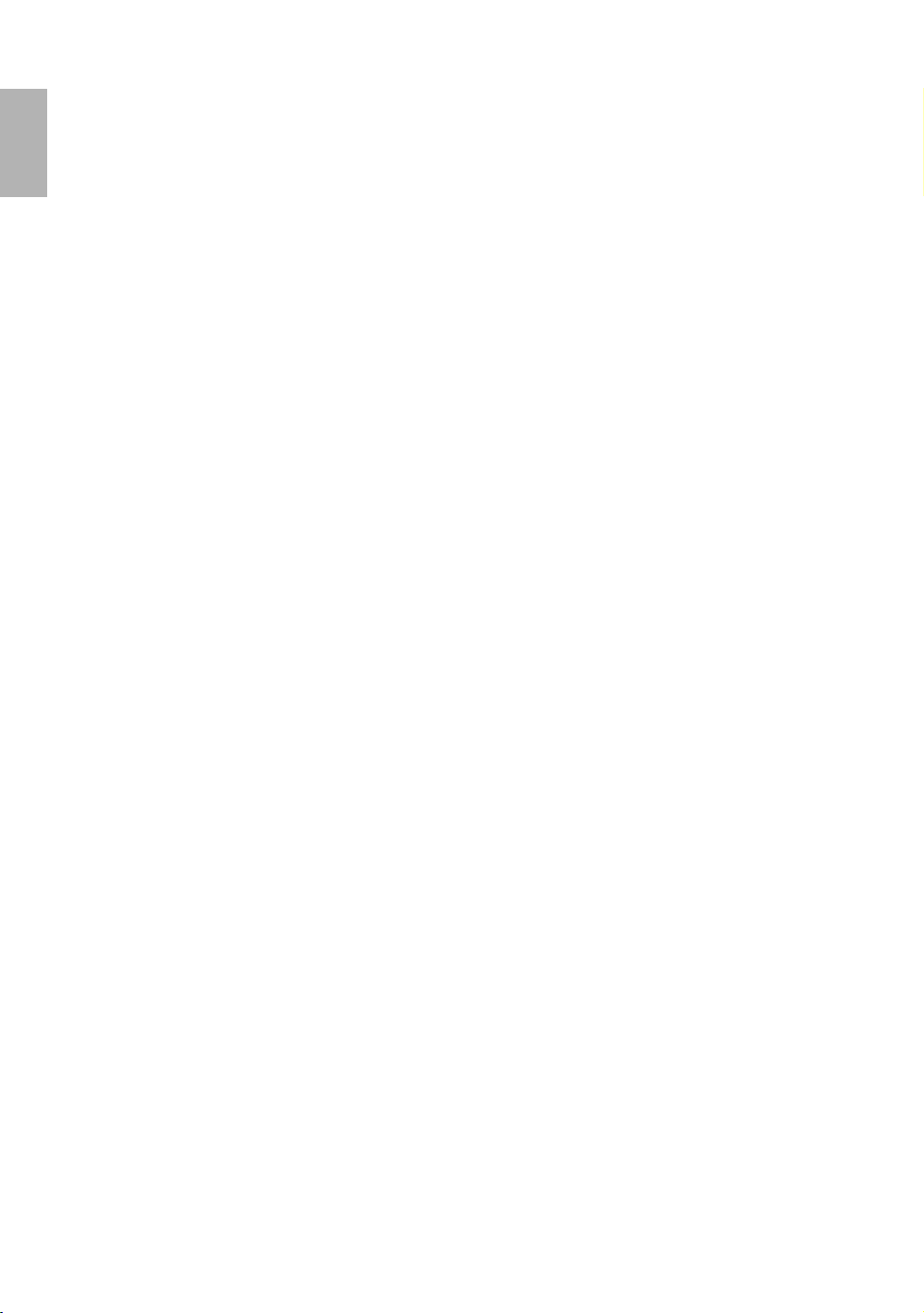
日本語
目次
安全上のご注意 ................................................................................................ 5
紹介 ..................................................................................................................... 8
プロジェクタの特長 ...............................................................................8
パッケージ内容 .......................................................................................9
標準アクセサリ ........................................................................................................ 9
別売りアクセサリ .................................................................................................... 9
プロジェクタ外観ビュー .......................................................................10
前面および上面 ........................................................................................................ 10
背面 ............................................................................................................................. 10
底面 ............................................................................................................................. 10
制御装置および機能 ...............................................................................11
プロジェクタ ............................................................................................................ 11
リモートコントロール ............................................................................................ 12
リモコンの電池の交換 ............................................................................................ 13
リモコンの有効範囲 ................................................................................................ 13
設置 ..................................................................................................................... 14
場所の選択 ................................................................................................14
投写画像サイズを調整する ...................................................................15
使用するスクリーンサイズに対しプロジェクタの設置場所を決定する .... 15
設置する距離に対し推奨するスクリーンサイズを決定する ......................... 15
16:9 スクリーンを使用する場合の設置 ............................................................... 16
4:3 スクリーンを使用する場合の設置 ................................................................. 17
投写レンズのシフト ...............................................................................18
接続 ..................................................................................................................... 19
コンピュータの接続 ...............................................................................19
ビデオ機器との接続 ...............................................................................20
HDMI デバイスの接続 ............................................................................................ 20
コンポーネントビデオソース装置の接続 .......................................................... 21
S ビデオまたはコンポジットビデオ ソース装置の接続 .................................. 22
プロジェクタの使用方法 ................................................................................ 23
起動 ............................................................................................................23
パスワード機能の使い方 .......................................................................24
パスワードの設定 .................................................................................................... 24
パスワードを忘れた場合 ........................................................................................ 24
パスワードの呼び戻しを行うには ....................................................................... 24
パスワードの変更 .................................................................................................... 25
パスワード機能を無効にする ............................................................................... 25
入力信号の切り替え ...............................................................................25
自動ソース検索を有効にする ............................................................................... 26
2
目次
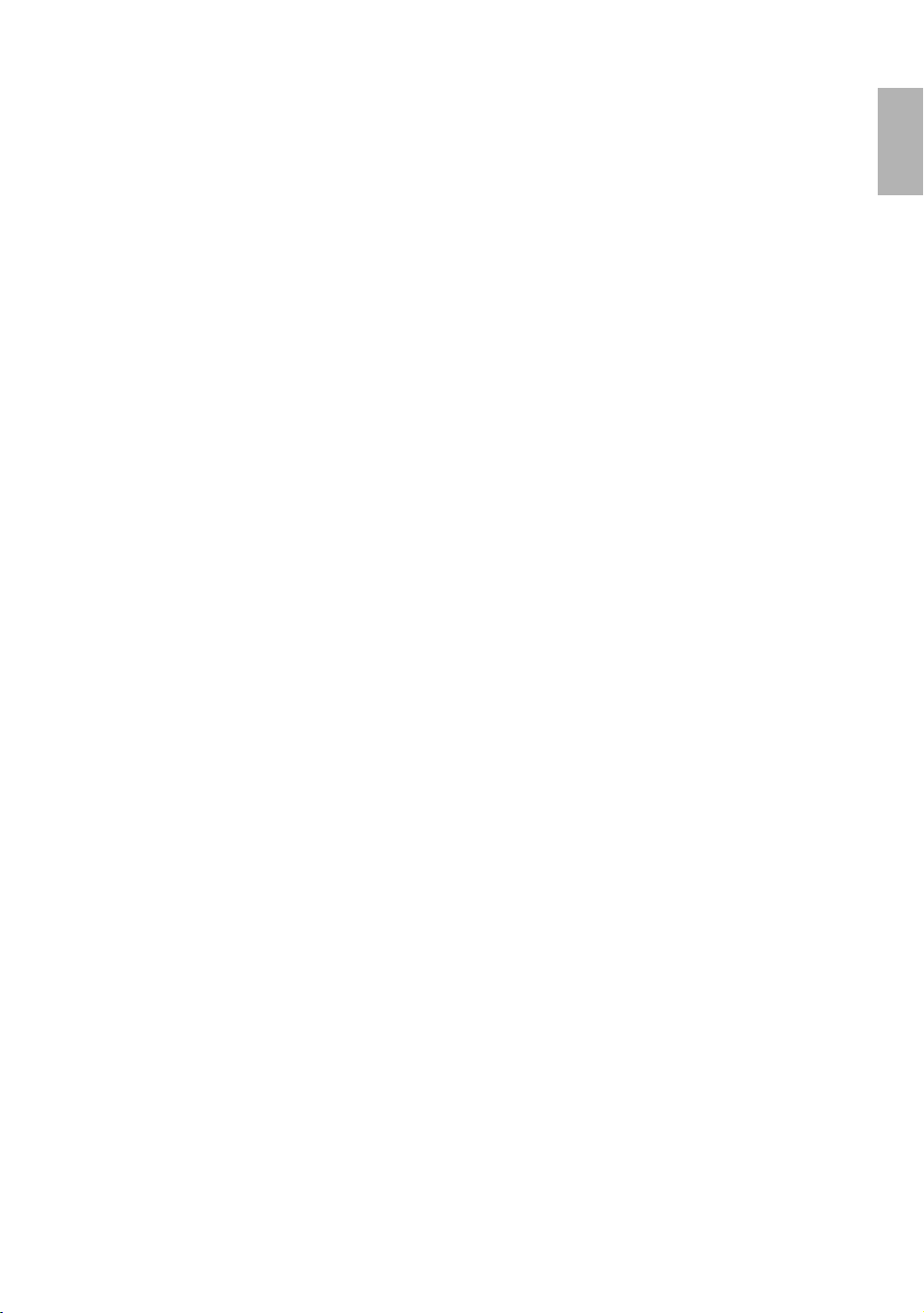
ソースの高速検出 .....................................................................................................26
投写イメージの調整 ...............................................................................26
投写角度の調整 .........................................................................................................26
画像サイズと明瞭さの微調整 ................................................................................26
2D キーストーン補正 ...............................................................................................26
台形ひずみと樽状ひずみの補正 ............................................................................27
画像の最適化 ...........................................................................................28
1. 画像モードの選択 .................................................................................................28
2. 画質の調整 .............................................................................................................29
3. 縦横比の選択 .........................................................................................................29
画質の詳細設定 .......................................................................................30
黒レベルの設定 .........................................................................................................30
明瞭さの調整 .............................................................................................................31
色温度の選択 .............................................................................................................31
色温度の設定 .............................................................................................................31
色管理 ..........................................................................................................................32
ブルーフィルタの有効化 ........................................................................................32
高地での操作 ...........................................................................................33
投写画像の詳細を表示する ..................................................................33
オリジナルのスタートアップ画面を作成する .................................33
プロジェクタのメニューディスプレイのカスタマイズ ................34
終了 ............................................................................................................34
日本語
メニュー ............................................................................................................. 35
オン スクリーン ディスプレイ (OSD) の構造 ...................................35
メニューの使用方法 ...............................................................................36
ピクチャ -- 基本設定メニュー .............................................................37
ピクチャ -- 詳細設定メニュー .............................................................38
ディスプレイメニュー ...........................................................................38
システム設定メニュー ...........................................................................39
詳細セットアップメニュー ..................................................................40
情報メニュー ...........................................................................................41
メンテナンス .................................................................................................... 42
プロジェクタのお手入れ ......................................................................42
レンズのクリーニング ............................................................................................42
プロジェクタの保管 .................................................................................................42
プロジェクタの移動 .................................................................................................42
ダストフィルタのお手入れと取り替え ...............................................................42
ランプについて .......................................................................................44
ランプの使用時間の計算 ........................................................................................44
ランプの交換 .............................................................................................................45
温度情報 .....................................................................................................................47
目次
3
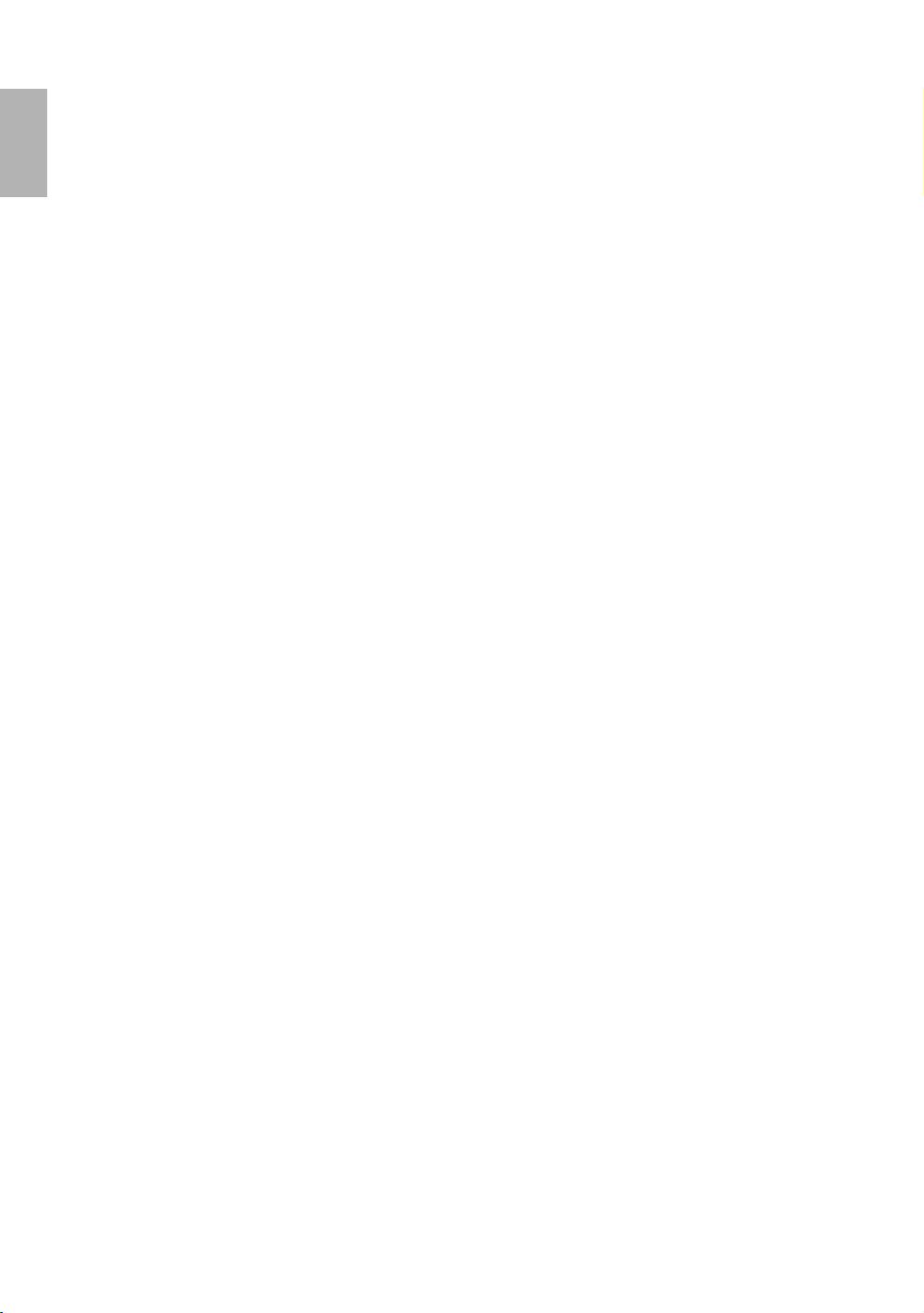
日本語
インジケータ ............................................................................................................ 47
トラブルシューティング ................................................................................ 49
仕様 ..................................................................................................................... 50
プロジェクタの仕様 ...............................................................................50
光学 ............................................................................................................................. 50
電気仕様 ..................................................................................................................... 50
端末 ............................................................................................................................. 50
機械仕様 ..................................................................................................................... 50
外形寸法 ....................................................................................................50
タイミングチャート ...............................................................................51
保証と著作権について .................................................................................... 53
著作権 ........................................................................................................53
免責 ............................................................................................................53
保証 ............................................................................................................53
法規 ..................................................................................................................... 54
FCC 規則 ....................................................................................................54
EEC 規則 ....................................................................................................54
MIC 規則 ...................................................................................................54
WEEE 指令 ................................................................................................54
4
目次
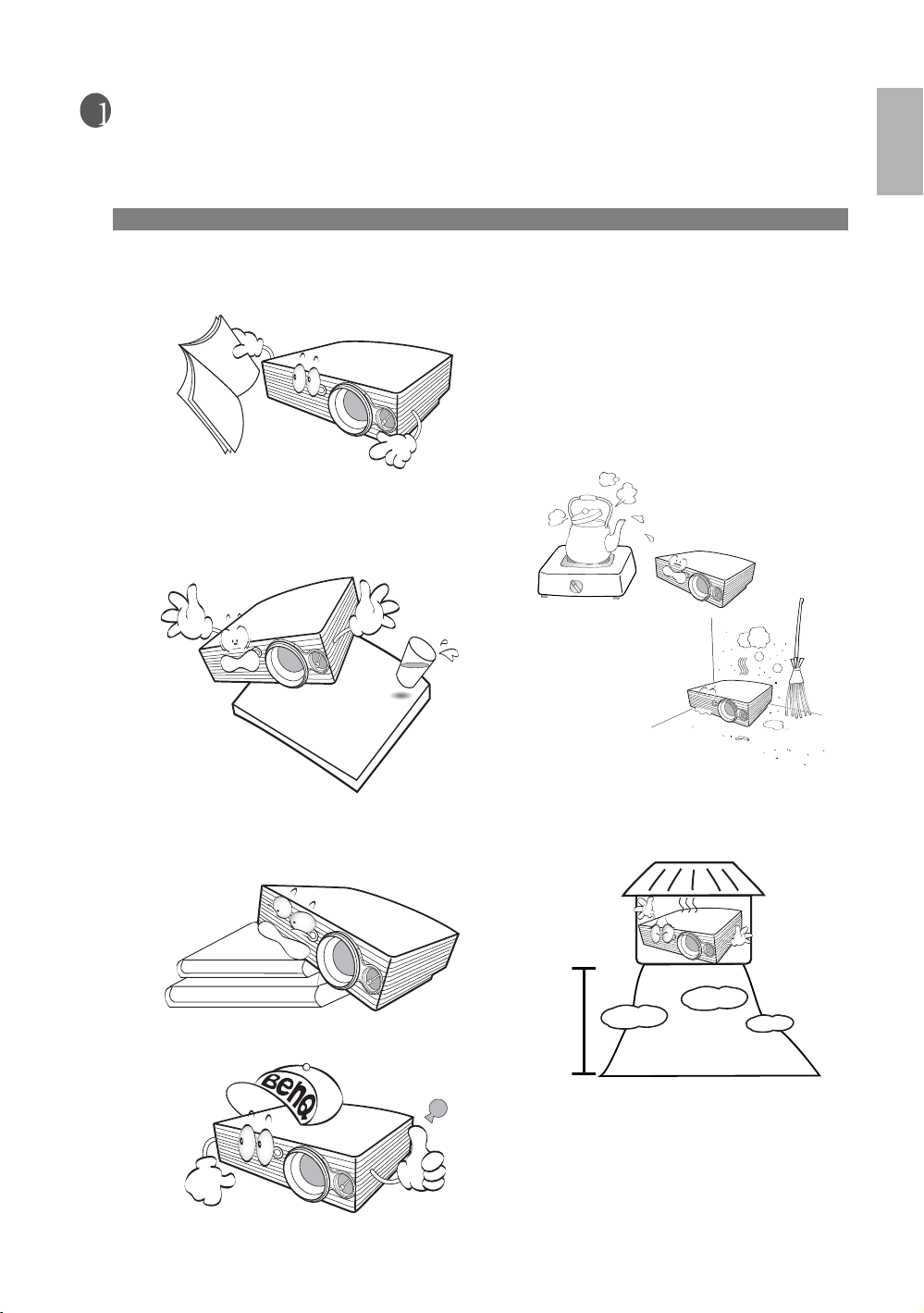
安全上のご注意
お使いの BenQ プロジェクタは、情報テクノロジ機器の最新の安全規格に適合するように設計さ
れ、テストされています。ただし、本装置を安全にご使用いただくために、このガイドおよび装置
のマークに記載されている指示に従ってください。
安全上のご注意
1. プロジェクタを操作する前に、このユーザーガ
イドをお読みください。 本書はいつでも必要な
ときに参照できるように、安全な場所に保管し
ておいてください。
2. 使用時は必ず装置を水平な平面上に置いてくだ
さい。
- 本製品を不安定なカート、スタンド、テーブル
に置かないでください。製品が落ちてケガをし
たり、製品が故障したりする場合があります。
4. 次の場所に装置を置かないでください。
- 通気が不十分な場所または密閉されて
いる場所。壁との間隔を 50cm 以上空け
て、プロジェクタの周辺の風通しをよ
くしてください。
- 窓を締め切った車内など、非常に高温
になる場所。
- 非常に湿度が高い場所、ほこりの多い
場所、タバコの煙にさらされる場所。
このような場所に置くと、光学部品が
汚れ、プロジェクタの寿命が短くなり、
画像が暗くなります。
日本語
- プロジェクタの近くに可燃物を置かないでくだ
さい。
- 左右の傾きが 10°、または前後の傾きが 15°を
超える状態で使用しないでください。
3. 点検修理については、認定技術者にお問い合わ
せください。
- 火災報知器に近い場所。
- 周辺温度が 40°C / 104°F を超える場所。
- 高度が 海抜 3050 メートル / 10000
フィートを超える場所。
10000
フィート
安全上のご注意
5
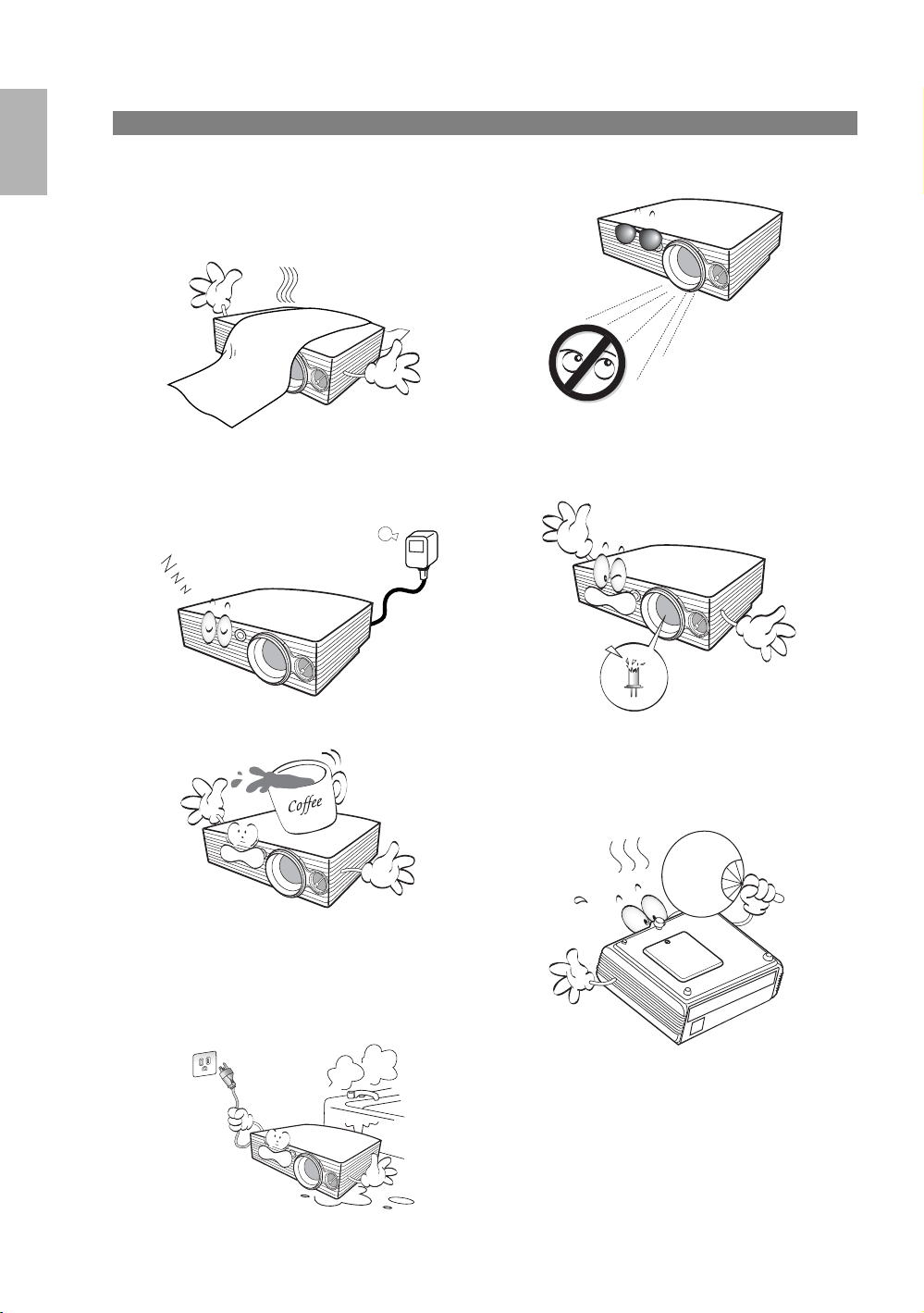
日本語
安全上のご注意 ( 続き )
5.
プロジェクタ動作中に通気孔をふさがないで
(
ください
- 本製品の上に布などをかぶせないでくださ
い。
-
本製品をブランケットなどの寝具類、または
他の柔らかい物の上に置かないでください。
6. メインの電源電圧が ±10 ボルト程度の変動が
ある場所では、プロジェクタを電源安定化
装置、サージプロテクタ、あるいは UPS の
いずれかに接続されるようお薦めします。
スタンバイモードでもしなさい
):
9. 動作中は、プロジェクタのレンズを覗き込
まないでください。目を傷つける場合があ
ります。
10. ランプは定格寿命より長く使用しないでく
ださい。ごくまれですが、定格寿命より長
く使用すると、ランプが破裂することがあ
ります。
7. 装置の上に乗ったり、物を置かないでくだ
さい。
8.
プロジェクタの上または近くに液体を置かな
いでください。プロジェクタに液体が入った
場合は、保証は適用されません。プロジェク
タを濡らした場合は、電源コンセントからプ
BenQ
ロジェクタを外し、
ジェクタの点検をご依頼ください。
6
安全上のご注意
にご連絡の上プロ
11. ランプは、動作中に非常に高温になります。
ランプ部を取り外して交換する場合は、プ
ロジェクタの電源を切ってから 45 分間ほど
放置して、プロジェクタを常温に戻してく
ださい。
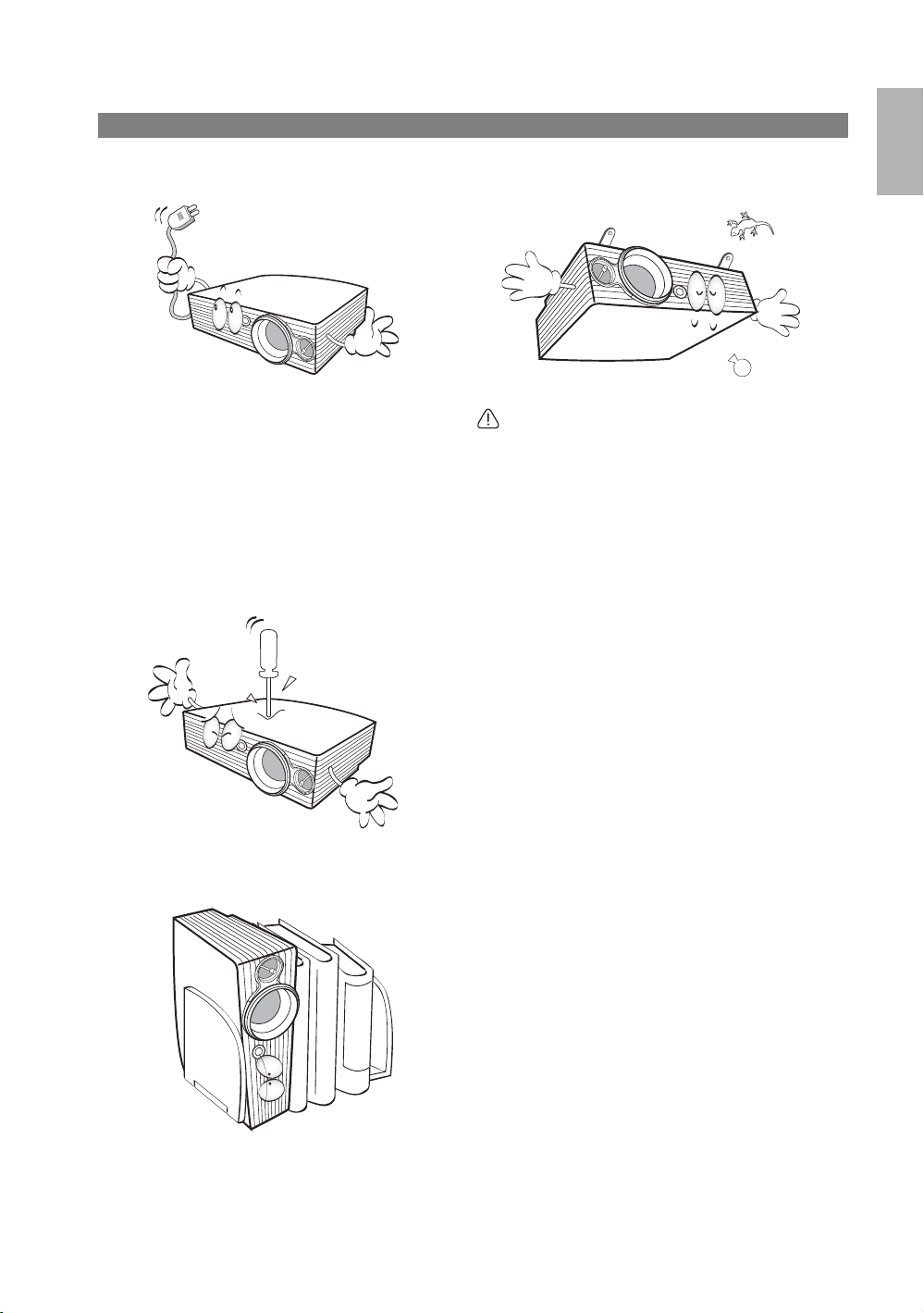
安全上のご注意 ( 続き )
12. プロジェクタが完全に冷却され、電源から
コードを外すまでは、絶対にランプ部品を
交換しないでください。
13. 本装置のキャビネットは開けないでくださ
い。内部には危険な電圧が流れており、触
れると死に至る場合もあります。 ユーザーが
補修できるパーツはランプ、および専用の
取り外し可能なカバーまたはアクセスパネ
ルが付いているエアフィルタだけです。詳
細は 42 ページを参照してください。
いかなる状況においても、これ以外のカ
バーをご自身で取り外そうとしないでくだ
さい。修理は認定サービス担当者にお問い
合わせください。
14. 装置を縦向きにしないでください。縦向き
にすると、装置が倒れけがをしたり、装置
が損傷する恐れがあります。
日本語
15. 本製品を天井に取り付けて、イメージを反転
投写することができます。 BenQ の天井取り付
けキットを使用してください。
プロジェクタの天井取り付け
BenQ プロジェクタを安心してお使いいただ
くために、ここに記載する注意をよくお読み
になり指示にしたがってください。
プロジェクタを天井に取り付ける場合は、
BenQ プロジェクタ専用天井取り付けキット
をお使いになり、しっかりと確実に設置して
ください。
BenQ プロジェクタ以外の天井取り付けキッ
トをお使いになると、ゲージやネジの長さが
正確でないためプロジェクタが正しく固定さ
れず落下してしまう恐れがあります。
BenQ プロジェクタ専用天井取り付けキット
は、BenQ プロジェクタを購入された販売店
でお買い求めいただけます。また別途ケンジ
ントンロックをお求めになり、プロジェクタ
のケンジントンロックスロットと天井取り付
けブラケットのベースをセキュリティケーブ
ルでしっかりと繋いでおくことをお薦めしま
す。このようにしておくと、万一天井取り付
けブラケットが緩んでしまった場合にも、プ
ロジェクタを補助的に支えることができま
す。
安全上のご注意
7
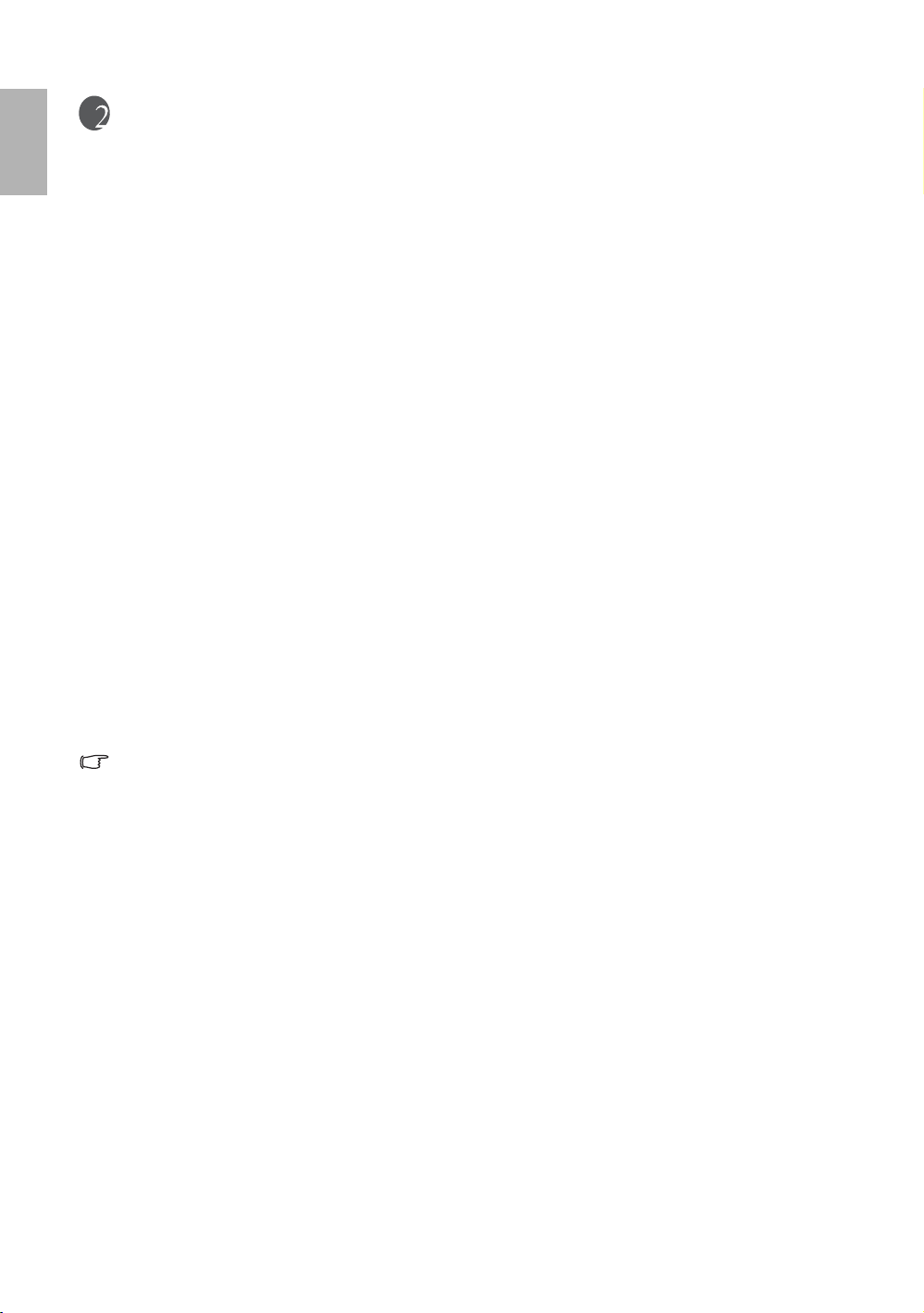
日本語
紹介
プロジェクタの特長
このプロジェクタは高性能な光学エンジン投写技術とユーザーフレンドリーな設計を統合しており、
高い信頼性と使いやすさを実現しています。
プロジェクタには次のような特長があります。
• 3 つのパネルが付いた LCD システムにより、優れた輝度、彩度、深みを実現
• コントラストおよび鮮明さを向上し、さらにノイズ軽減、モーション最適化を取り込ん
だ優れた画質を実現する HQV (Hollywood Quality Video) スケーラー機能
• レンズシフトレバーを感覚的に操作しプロジェクタを自在に設定
• 耳障りなファンノイズを防止するユニークな冷却システム設定
( 省電力モードで 32dB 以下 )
• パスワード保護機能の選択
• 高品質の手動ズームレンズ
• 画像の歪みを補正する 2 方向デジタルキーストーン補正 ( 台形ひずみおよび樽状ひずみ)
• 超高輝度投写ランプ
• 言語を選択できるオンスクリーンディスプレイ (OSD) メニュー
• 消費電力を節約する標準 / 省電力モードの切り替えが可能
• 高画質なビデオ映像を提供する強力な AV 機能
• 5000:1 の高コントラスト比を実現する Dynamic IRIS
• コンポーネント HDTV 互換
• ビデオと PC 装置を接続するための多様な入力方式
• 投写イメージの明るさは、周辺光の状態および選択した入力ソースのコントラスト / 輝度設定によって変わり
ます。また投写距離の影響を直接受けます。
• ランプの明度は時間の経過に伴い暗くなります。また明度はランプ製造元の仕様によって異なります。これは
異常ではなく、正常で予期される変化です。
8
紹介
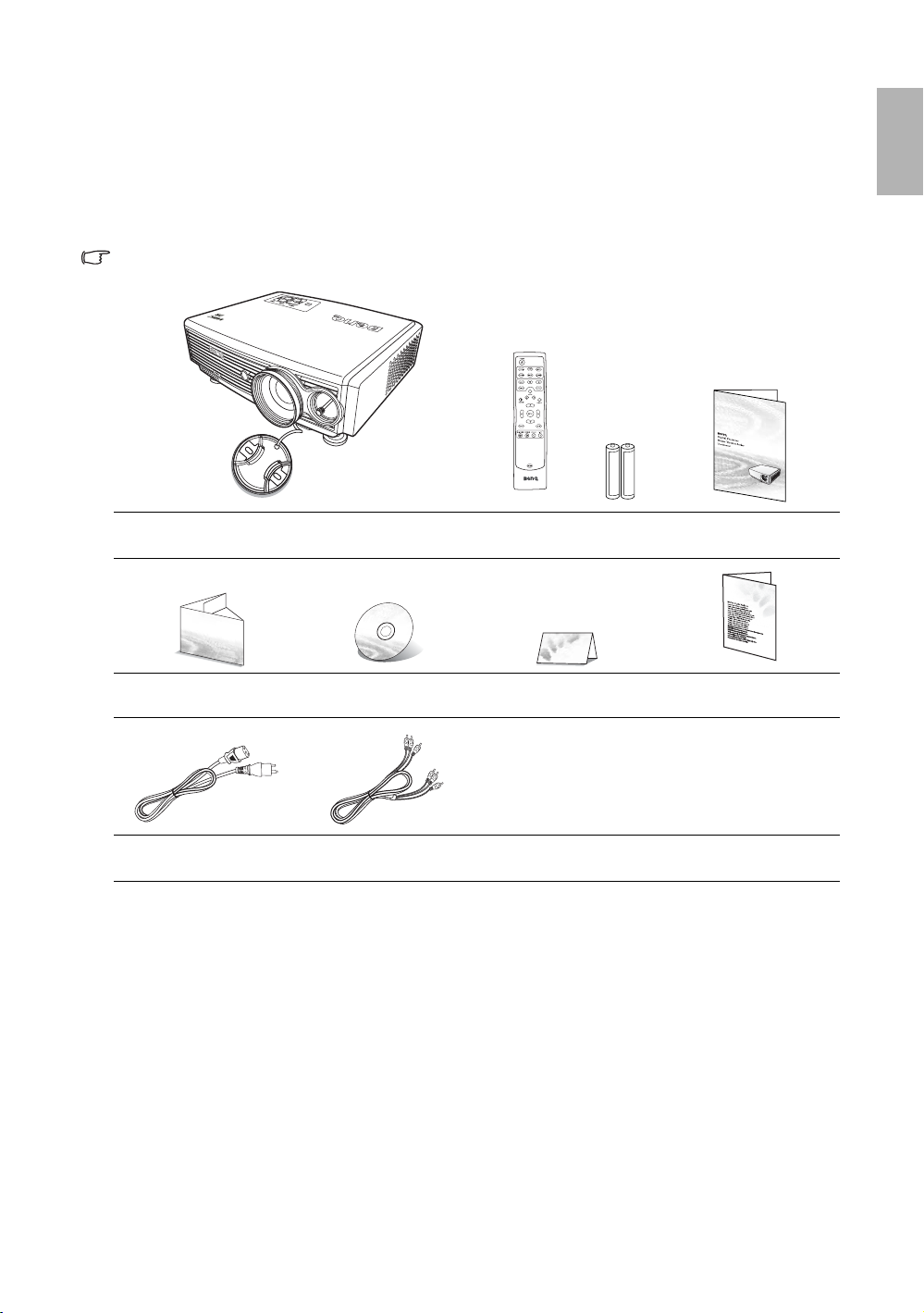
パッケージ内容
プロジェクタには、PC またはビデオ装置に接続するのに必要なケーブルが同梱されています。 本
製品を購入された地域によっては、同梱されていないアイテムもあります。ご購入場所をご確認く
ださい。
標準アクセサリ
アクセサリの種類は地域により変わるため、下図の内容とは異なる場合があります。
日本語
プロジェクタ リモートコントロール
と単 4 電池 2 個
クイックスタートガイド ユーザーズ ガイド CD 保証書 安全のための説明書
電源ケーブル コンポーネント ビデオ
ケーブル
ユーザーズ ガイド
別売りアクセサリ
1. HDMI ケーブル
2. スペアランプキット
3. 天井取り付けキット
紹介
9
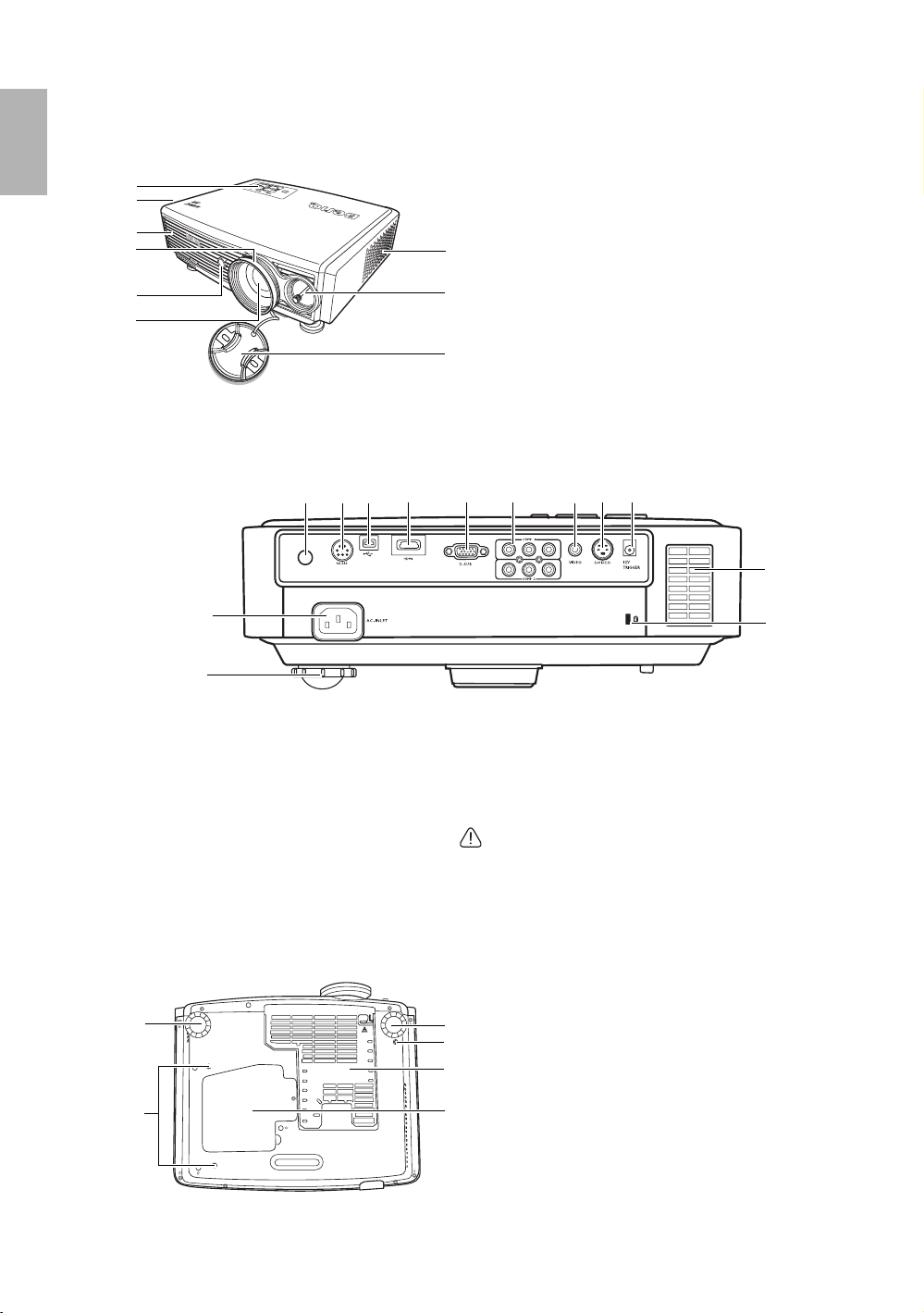
日本語
プロジェクタ外観ビュー
前面および上面
1
2
2
3
4
6
7
5
8
背面
接続についての詳細は、19 ページの " 接続 " を参照してください。
1. 外部コントロールパネル
( 詳細は、11 ページを参照してください )
2. 通気(熱気排出)
3. フォーカスおよびズーム調整
4. 前面 IR センサー
5. 投写レンズ
6. 通気 (冷気取り込み)
7. レンズシフトレバー
8. レンズキャップ
11
12
13
10
9
9. 前面アジャスタ フット
10. AC 電源コード差し込み口
11. 背面 IR センサー
12. RS-232C ポート
13. USB ソケット
14. HDMI ポート
15. RGB ソケット
16. コンポーネントビデオ入力 (RCA)
Y/P
B/PR または Y/CB/CR ビデオ信号に対応
しています。
底面
9
14
15
16
17. コンポーネントビデオ入力 (RCA)
18. S-Video 入力 ( ミニ 4-pin DIN)
19. 12VDC 出力端末
電子スクリーンや照明コントロールなど、外付け
装置を使用するために使用します。これらの装置
の接続方法については、販売店へお尋ねください。
電流の合計が 0.5 A を超えないようご注意ください。
20. 通気 (冷気取り込み)
21. 盗難防止用ケンジントンロック スロット
22. 天井取り付けブラケット用ネジ穴
23. ダストフィルタ グリル
24. ランプカバー
9
17 18
19
22
23
20
21
10
22
24
紹介
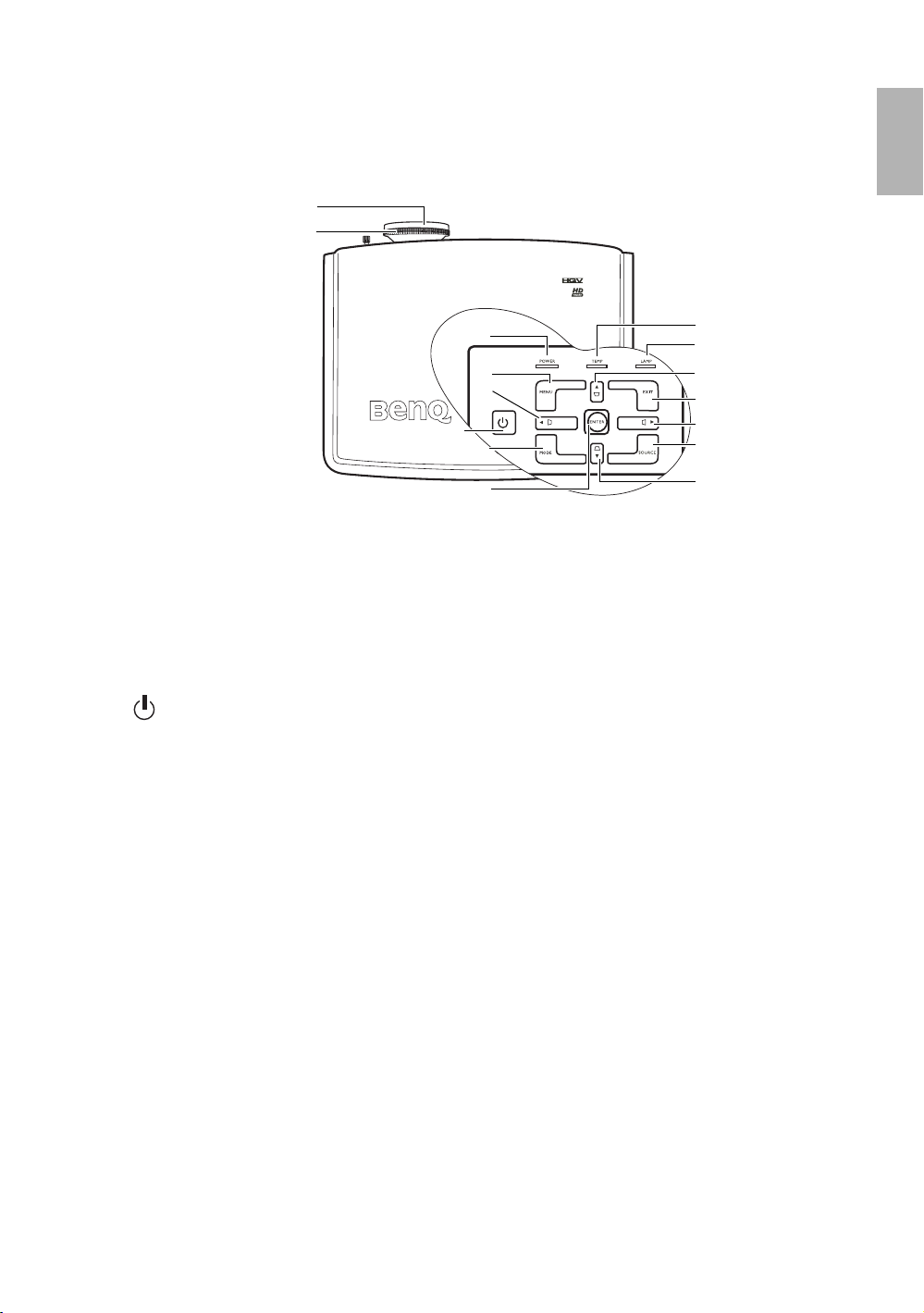
制御装置および機能
プロジェクタ
1
2
日本語
1. ピント リング
投写イメージの焦点を調整します。詳細は、
26 ページの " 画像サイズと明瞭さの微調整 "
を参照してください。
2. ズームリング
画像のサイズを調整します。詳細は、26 ペー
ジの " 画像サイズと明瞭さの微調整 " を参照
してください。
3. 電源
プロジェクタのオン / オフを切り替えます。
詳細は、 23、 34、 47 ページを参照してくださ
い。
4. POWER ( 電源インジケータ ライト )
プロジェクタ動作中に点灯または点滅しま
す。詳細は、47 ページの " 温度情報 " を参照
してください。
5. MENU
オン スクリーン ディスプレイ (OSD) メ
ニューのオン / オフを切り替えます。詳細
は、36 ページの " メニューの使用方法 " を参
照してください。
6. キーストーン / 矢印ボタン
(e 左、c 上、f 右、d 下 )
投写角度によって生じる画像の歪みを手動で
修正します。詳細は、26 ページの "2D キース
トーン補正 " を参照してください。オン スク
リーン ディスプレイ (OSD)
になった場合、これらのボタンを方向指示の
ボタンとして使用し、メニュー項目の選択や
調整を行います。詳細は、36 ページの " メ
ニューの使用方法 " を参照してください。
メニューが有効
4
5
6
3
7
8
7. MODE
各入力で有効な、あらかじめ定義されている
画像設定を順番に選択することができます。
詳細は、28 ページの "1. 画像モードの選択 " を
参照してください。
8. ENTER
選択したオン スクリーン ディスプレイ (OSD)
メニューのアイテムを実行します。詳細は、
36 ページの " メニューの使用方法 " を参照して
ください。
9. TEMP ( 温度警告ライト )
プロジェクタの温度が異常に高くなると点灯
または点滅します。詳細は、47 ページの " 温
度情報 " を参照してください。
10. LAMP ( ランプインジケータ ライト )
プロジェクタのランプに問題が発生した場合
に点灯または点滅します。詳細は、47 ページ
の " 温度情報 " を参照してください。
11. EXIT
オン スクリーン ディスプレイ (OSD) メニュー
を終了し、行った変更内容を保存します。詳
細は、36 ページの " メニューの使用方法 " を参
照してください。
12. SOURCE
入力信号を D-SUB、HDMI、ビデオ、S ビデ
オ、COMP1、COMP2 の順番で切り替えます。
詳細は、25 ページの " 入力信号の切り替え " を
参照してください。
9
10
6
11
6
12
6
紹介
11
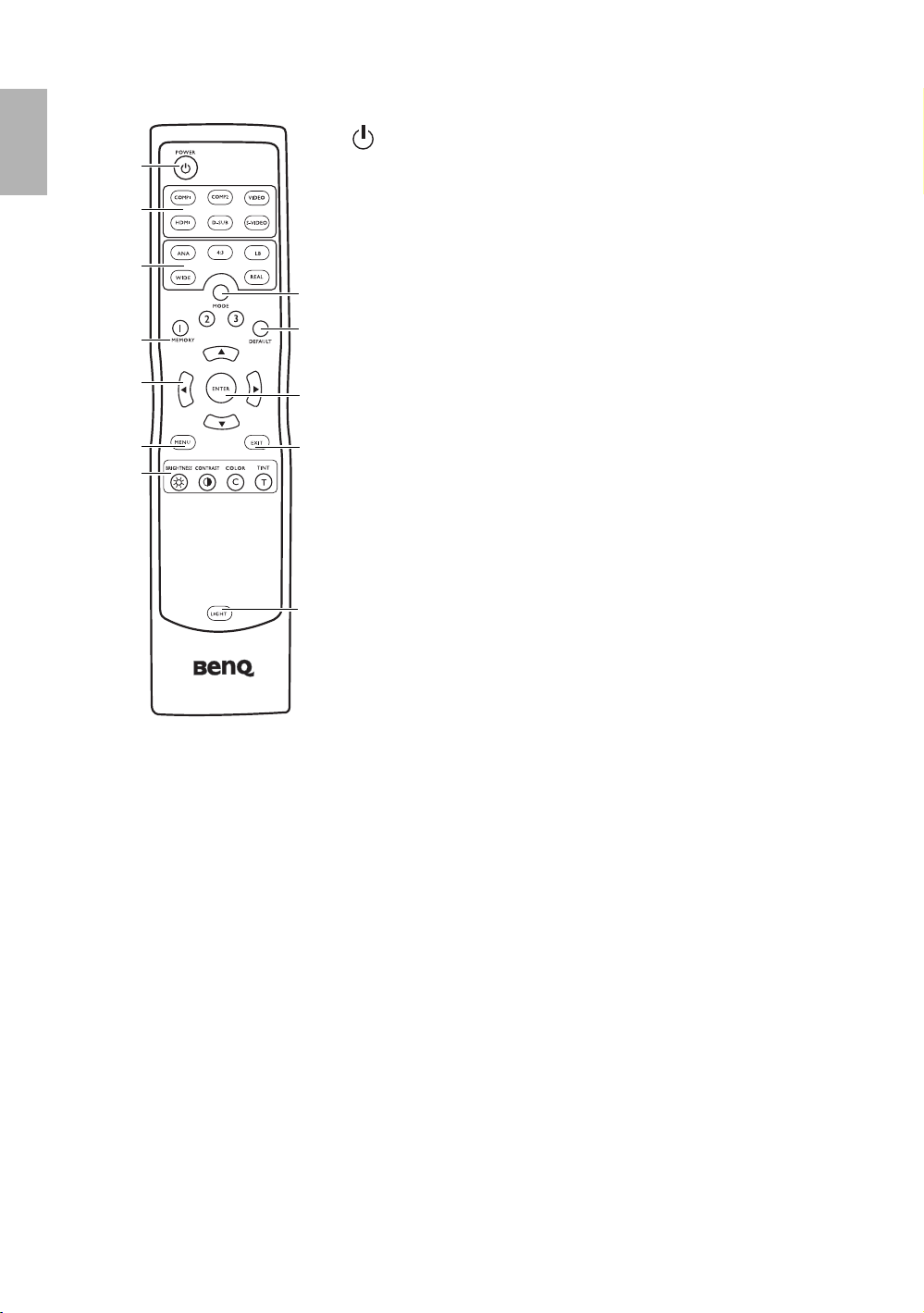
日本語
リモートコントロール
1. POWER
1
2
3
5
7
9
11
10. EXIT
オン スクリーン ディスプレイ (OSD) メニューを終了し、行った変更内容を保存します。詳細
は、36 ページの " メニューの使用方法 " を参照してください。
11. 画質調整ボタン
詳細は、37 ページの " ピクチャ -- 基本設定メニュー " を参照してください。
12. LIGHT
リモコンのバックライトを約 10 秒間オンにします。バックライトがオンになっているときに他
のボタンを押すと、バックライトがさらに 10 秒間オンになります。再び LIGHT ボタンを押す
とバックライトがオフになります。
プロジェクタのオン / オフを切り替えます。 詳細は、 23、 34、 47 ペー
ジを参照してください。
2. ソースボタン
(COMP1、COMP2、VIDEO、HDMI、D-SUB、S-VIDEO)
表示する入力ソースを選択します。詳細は、25 ページの " 入力信号
の切り替え " を参照してください。
4
3.
縦横比ボタン
WIDE、REAL)
6
表示縦横比を選択します。詳細は、29 ページの "3. 縦横比の選択 "
を参照してください。
8
4. MODE
画像モードの 1 つを選択します ( シネマ、ダイナミック、標準、写
真、ユーザー 1、ユーザー 2、ユーザー 3)。詳細は、28 ページの "1.
10
画像モードの選択 " を参照してください。
5. MEMORY ( メモリ 1、2、3)
画像モードユーザー 1、2、3 のいずれかを選択します。詳細は、28
ページの "1. 画像モードの選択 " を参照してください。
6. DEFAULT
現在の画像モードをデフォルト値に戻します。詳細は、28 ページの
"1. 画像モードの選択 " を参照してください。
12
7. 矢印ボタン (e 左、c 上、f 右、d 下 )
現在のオン スクリーン ディスプレイ (OSD) メニューアイテムを選
択した矢印の方向に移動します。詳細は、36 ページの " メニューの
使用方法 " を参照してください。
8. ENTER
選択したオン スクリーン ディスプレイ (OSD) メニューのアイテム
を実行します。詳細は、36 ページの " メニューの使用方法 " を参照
してください。
9. MENU
オン
スクリーン ディスプレイ (OSD) メニューのオン / オフを切り替
えます。詳細は、36 ページの " メニューの使用方法 " を参照してく
ださい。
(ANA (
アナモフィック)、
4:3、LB (
レター ボックス)、
12
紹介
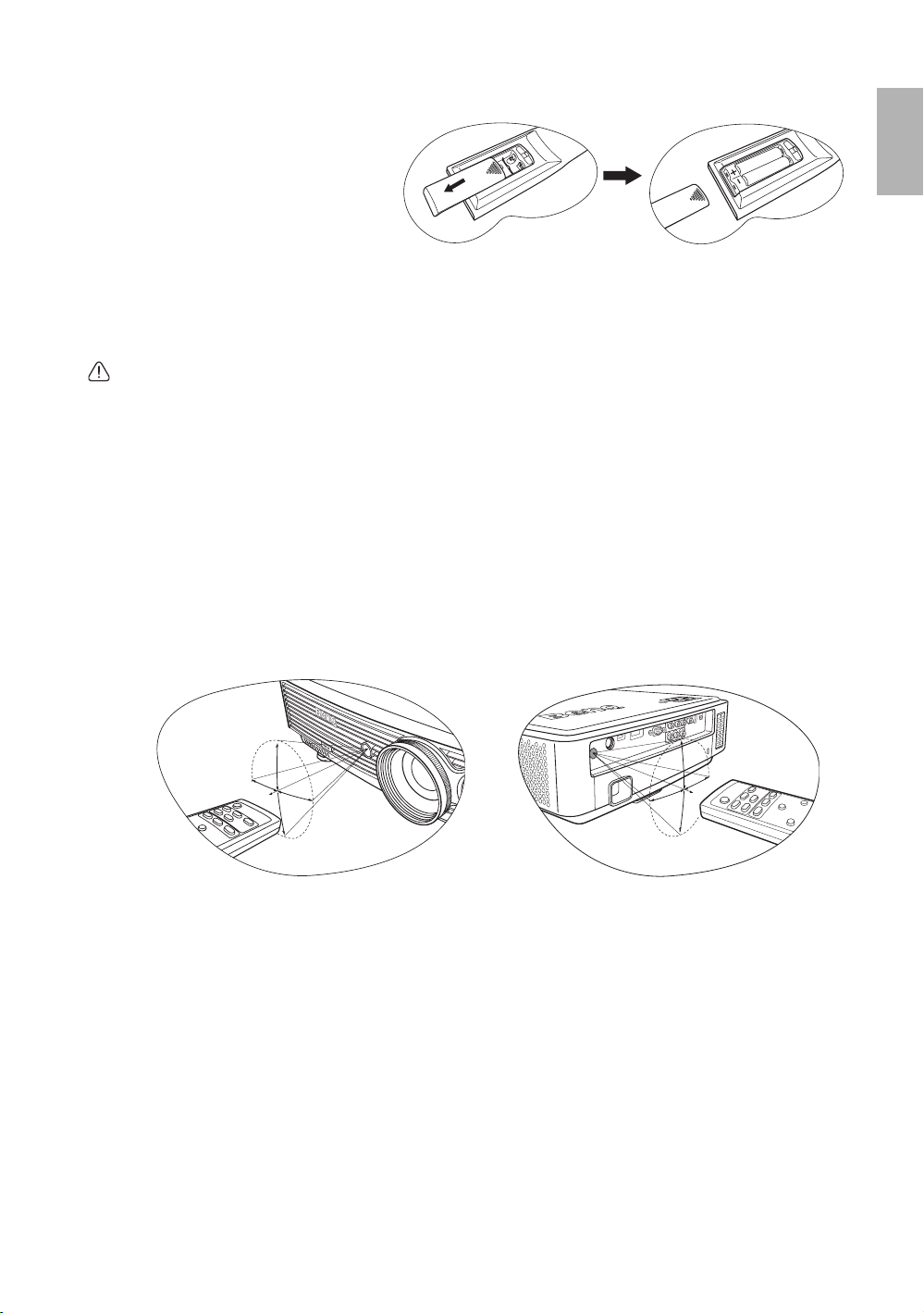
リモコンの電池の交換
1. バッテリーカバーを開くには、リ
モコンを裏返してカバーのグリッ
プを押し、図に示す方向にスライ
ドさせてください。するとカバー
が外れます。
2. 挿入されている電池を外し(必要
な場合)、単 4 電池 2 個を極性に
注意しながら挿入してください。プラス極(+)はプラスに、マイナス極(-)はマイナスの方向
に挿入してください。
3. 再びカバーを元に戻してください。カチッという音がしたらカバーが閉まったことを意味して
います。
• 古いバッテリーと新しいバッテリーを混ぜて使用したり、異なるタイプのバッテリーを混ぜて使用したりし
ないでください。
• リモコンや電池は台所、浴室、サウナ、サンルーム、車内など高温多湿の場所に放置しないでください。
• また、使用済みの電池はメーカーの指示および地域の環境規定にしたがって処分してください。
• リモコンを長期間使用しないときには、漏電によりリモコンのコントロール部分が破損しないように電池は
外しておいてください。
リモコンの有効範囲
赤外線 (IR) リモコンセンサは、プロジェクタの前面と背面にあります。リモコンを正しく機能さ
せるには、プロジェクタの IR リモコンセンサに対して 45 度以内でリモコンを使用する必要があり
ます。 リモコンとセンサの間の距離は、8 メートルを超えないようにしてください。
リモコンとプロジェクタの間に赤外線を遮断する障害物がないかどうかを確認します。
• 正面からの操作 • 背面からの操作
日本語
°
5
約
2
2
.
5
°
.
2
2
約
13
紹介
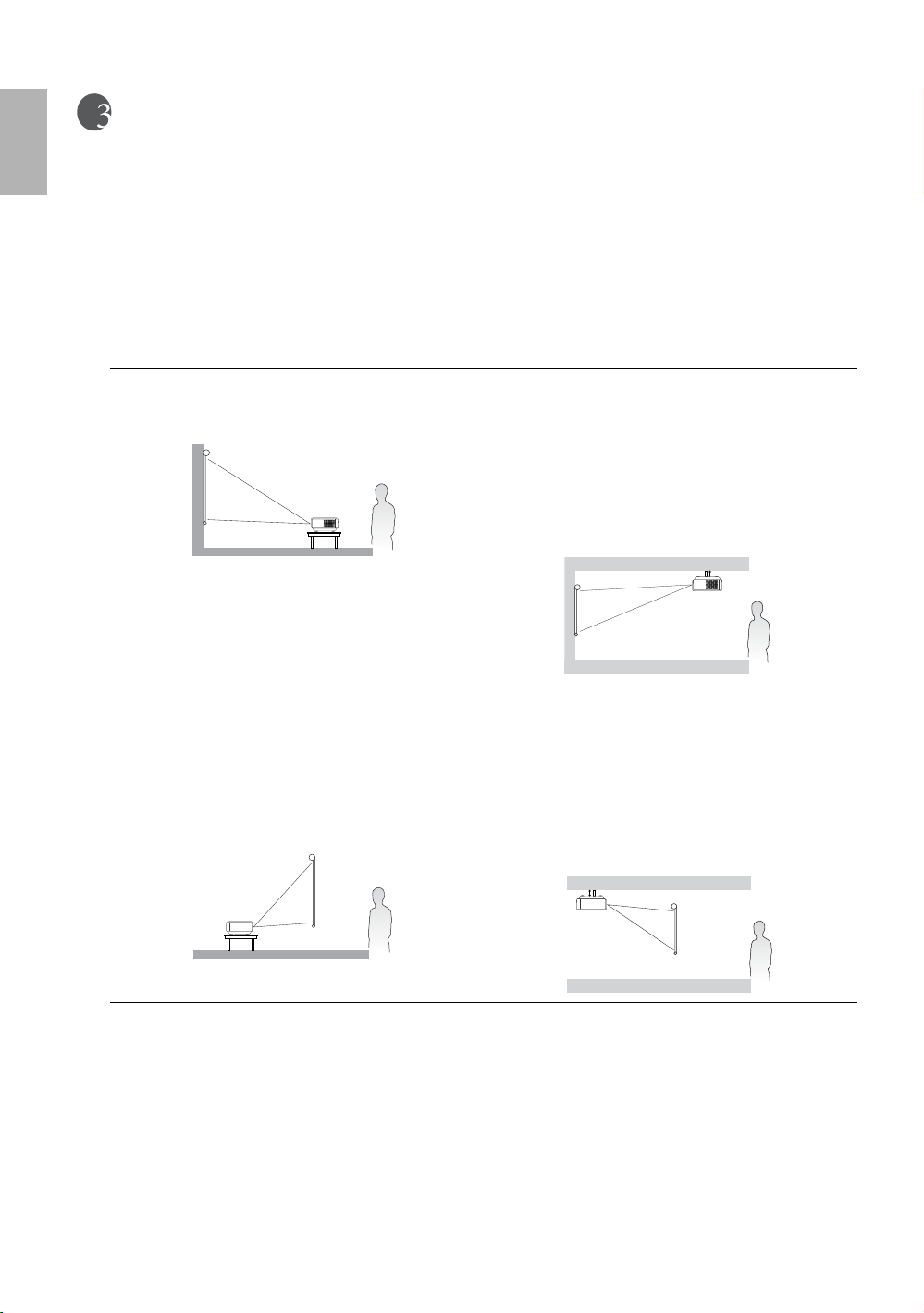
日本語
設置
場所の選択
本機は次の 4 通りの設置状態で使うことができます。
1. 床面前面、
2. 天井前面、
3. 床面背面、または
4. 天井背面。
部屋のレイアウトやお好みで、どの設定で設置するか決めてください。設置する際は、スクリーン
のサイズや位置、電源コンセントがある場所、プロジェクタとその他の装置の距離や位置などを考
慮してください。
1. 床面前面:
プロジェクタをスクリーンの正面に床面近くに
設置します。これが最も一般的な設定です。
2. 天井前面:
プロジェクタをスクリーン正面の天井に取り付け
ます。
この方法で設置する場合は、BenQ プロジェクタ天
井取り付けキットをご購入ください。
プロジェクタをオンにしたら、システム設定 > プ
ロジェクタの配置メニューで天井前面を設定して
ください。
3. 床面背面:
プロジェクタをスクリーン背面、床面近くに設
置します。
専用の背面スクリーン投写が必要です。
プロジェクタをオンにしたら、システム設定 >
プロジェクタの位置メニューで床面背面を設定
してください。
4. 天井背面:
プロジェクタをスクリーン背面の天井に取り付け
ます。
専用の背面投写スクリーンと BenQ プロジェクタ
天井取り付けキットが必要です。
プロジェクタをオンにしたら、 システム設定 > プ
ロジェクタの位置メニューで天井背面を設定して
ください。
14
設置
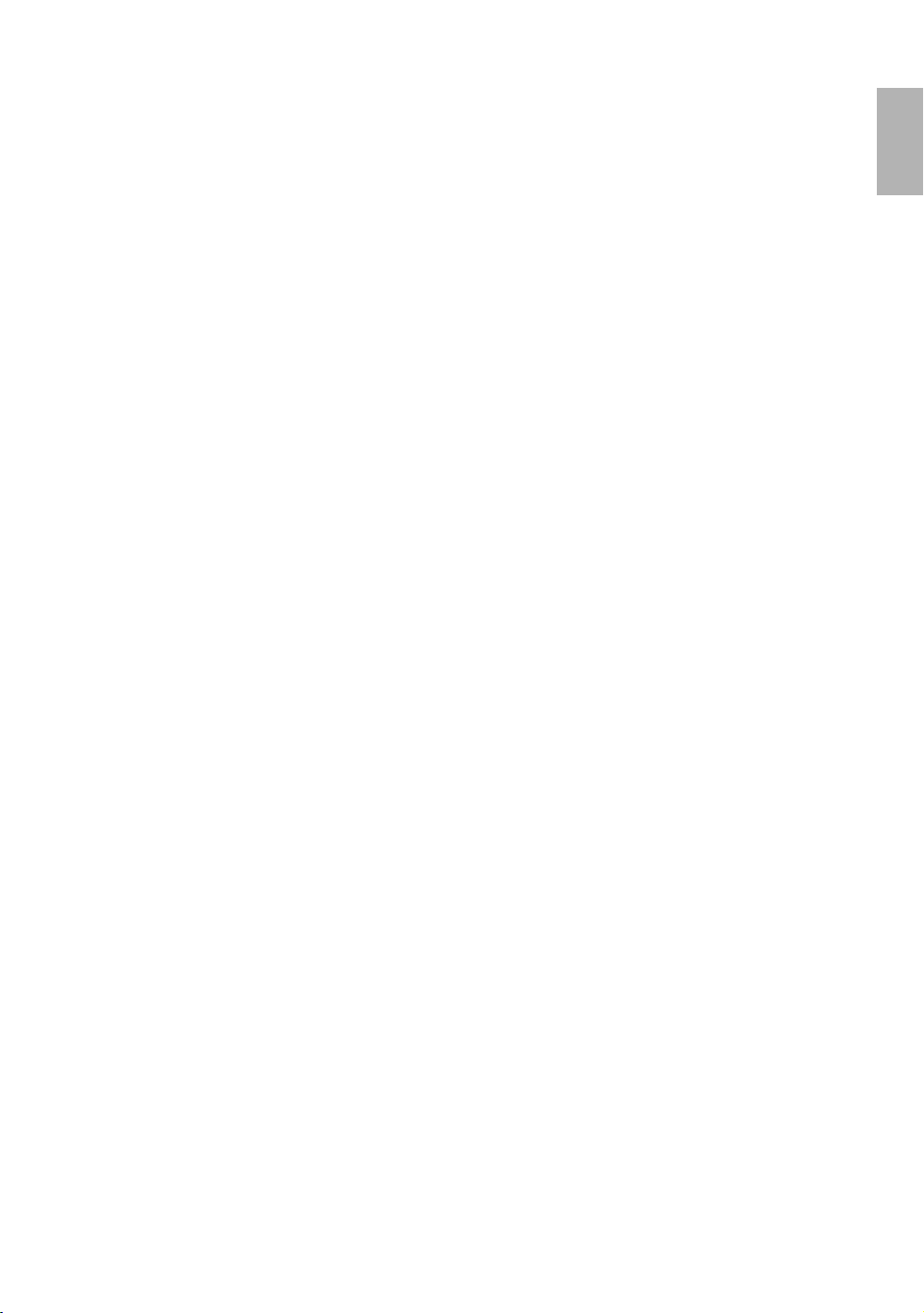
投写画像サイズを調整する
投写距離、ズーム設定、ビデオフォーマットにより投写画面サイズは変化します。16:9 と 4:3 の両
サイズ用の表を用意しましたので、プロジェクタを設置する場所を決定する際参照してください。
プロジェクタは必ず机の上などに水平に配置し、スクリーンの水平方向の中央に対して直角になる
ように設置してください。このように設置することによって、角度を付けて投写(または角度が付
いた面に投写する場合)すると生じる画像の歪みを防止することができます。
プロジェクタを天井に取り付ける場合は、プロジェクタがやや下向きに角度を付けて投写するよう
に上下逆さまに取り付ける必要があります。
このプロジェクタには取り外し可能なレンズが付いています。詳細は、18 ページの " 投写レンズの
シフト " を参照してください。
プロジェクタを設置するための適度な距離については、縦横比 16:9 と 4:3 のスクリーンサイズの
表をご参照ください。 16 と 17 ページのサイズ表における縦オフセットの高さは、レンズを完全に
上または下にシフトした状態で測定されています。 16 と 17 ページの図をご覧になるとお分かりい
ただけるように、このタイプの投写方法では投写画像の下端がプロジェクタの水平面から縦に傾い
てしまいます。天井に取り付けた場合は、投写画像の上端がこのようになります。
設置場所を決定するときには、スクリーン中央に対し直角の水平距離(投写距離)と、スクリーン
の上下端からのプロジェクタの縦オフセットの高さ(オフセット)の 2 つのサイズを考慮してく
ださい。
プロジェクタをスクリーンから遠ざけると、投写イメージのサイズが拡大され、それに伴い縦のオ
フセットも広がります。
スクリーンとプロジェクタの距離を決定する際は、投写距離に直接比例する投写イメージのサイズ
と縦オフセットのサイズも考慮する必要があります。
使用するスクリーンサイズに対しプロジェクタの設置場所を決定する
1. スクリーンの縦横比が 16:9 か 4:3 のどちらであるか決定します。
2. 表を参考にして、左側の " スクリーンサイズ " という欄から使用したいスクリーンサイズに最も
近いものを探してください。 この値の列を右に見ていくと、「平均」という欄に相当するスク
リーンからの平均距離が記載されています。これが投写距離になります。
例えば、120 インチ、縦横比 4:3 のスクリーンをお使いになる場合は、"4:3 ( 標準 ) スクリーンサイ
ズ表 " をご参照ください。 平均投写距離は 5332 mm です。
プロジェクタを別の場所に移動させると(推奨される範囲内で)、スクリーンの中央に画像が表示
されるようにプロジェクタを上下に傾ける必要があります。そうすると、画像に歪みが生じる場合
があります。この場合は、キーストーン機能を使用して歪みを補正します。詳細は、26 ページの "
投写イメージの調整 " を参照してください。
日本語
設置する距離に対し推奨するスクリーンサイズを決定する
これは、プロジェクタを設置する部屋に合ったスクリーンサイズを求めるための方法です。
最大スクリーンサイズは、使用する部屋の実際のスペースが上限となります。
1. スクリーンの縦横比が 16:9 か 4:3 のどちらであるか決定します。
2. プロジェクタとスクリーンを設置したい場所までの距離を測ってください。これが投写距離に
なります。
3. 表を参考にして、「平均」という欄からスクリーンからの平均距離に最も近い値を探してくださ
い。測定した距離が最小距離と最大距離(平均距離値の両側に表示されています)の間にある
ことを確認してください。
4. この値と同じ列を左へ見ていくと、相当するスクリーンサイズを見つけることができます。こ
れが投写距離からの投写画像サイズになります。
15
設置
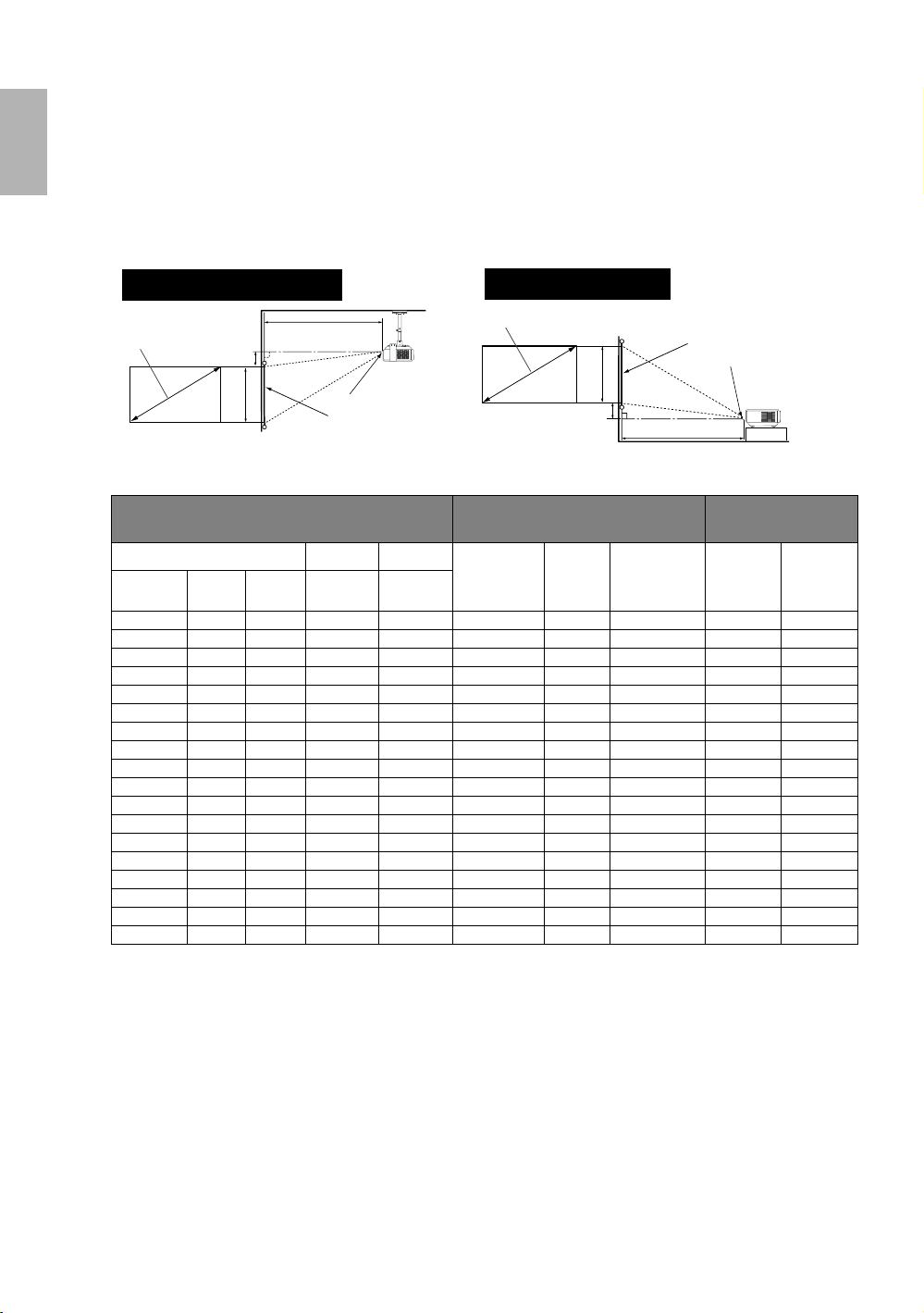
日本語
例えば、縦横比 16:9 のスクリーンを使用し、測定した投写距離が 4.5m (4500mm) であった場合は、
"16:9 ( ワイドスクリーン ) スクリーンサイズ表 " を参照してください。 「平均」欄でこれに最も近い
値は 4356 mm となります。同じ列を見ると、3,048 mm (30.48 m)が必要なスクリーンであることが
分かります。 大型サイズのスクリーンしか使用できない場合は、スクリーンサイズは対角 10' (120")
となります。
16:9 スクリーンを使用する場合の設置
天井取り付け
対角
オフセット
高さ
天井
投写距離
レンズの中心
スクリーン
床取り付け
対角
スクリーン
レンズの中心
高さ
オフセット
投写距離
16:9 ( ワイドスクリーン ) スクリーンサイズ表
スクリーンサイズ
対角 幅 高さ 最短距離
フィート インチ
3.3 40 1016 886 498 1320 1452 1584 50 -548
4.2 50 1270 1107 623 1650 1815 1980 62 -685
5.0 60 1524 1328 747 1980 2178 2376 75 -822
5.8 70 1778 1550 872 2310 2541 2772 87 -959
6.7 80 2032 1771 996 2640 2904 3168 100 -1096
7.5 90 2286 1992 1121 2970 3267 3564 112 -1233
8.3 100 2540 2214 1245 3300 3630 3960 125 -1370
9.2 110 2794 2435 1370 3630 3993 4356 137 -1507
10.0 120 3048 2657 1494 3960 4356 4752 149 -1644
10.8 130 3302 2878 1619 4290 4719 5148 162 -1781
11.7 140 3556 3099 1743 4620 5082 5544 174 -1918
12.5 150 3810 3321 1868 4950 5445 5940 187 -2055
13.3 160 4064 3542 1992 5280 5808 6336 199 -2192
14.2 170 4318 3763 2117 5610 6171 6732 212 -2329
15.0 180 4572 3985 2241 5940 6534 7128 224 -2466
15.8 190 4826 4206 2366 6270 6897 7524 237 -2603
16.7 200 5080 4428 2491 6600 7260 7920 249 -2740
20.8 250 1016 5535 3113 8250 9075 9900 311 -3424
mm mm mm
スクリーンからの距離(mm) 縦オフセット
(mm)
(最大ズー
ムにて)
平均
最長距離
(最小ズー
ムにて)
レンズの
最高位置
床面
レンズの
最低位置
16
設置
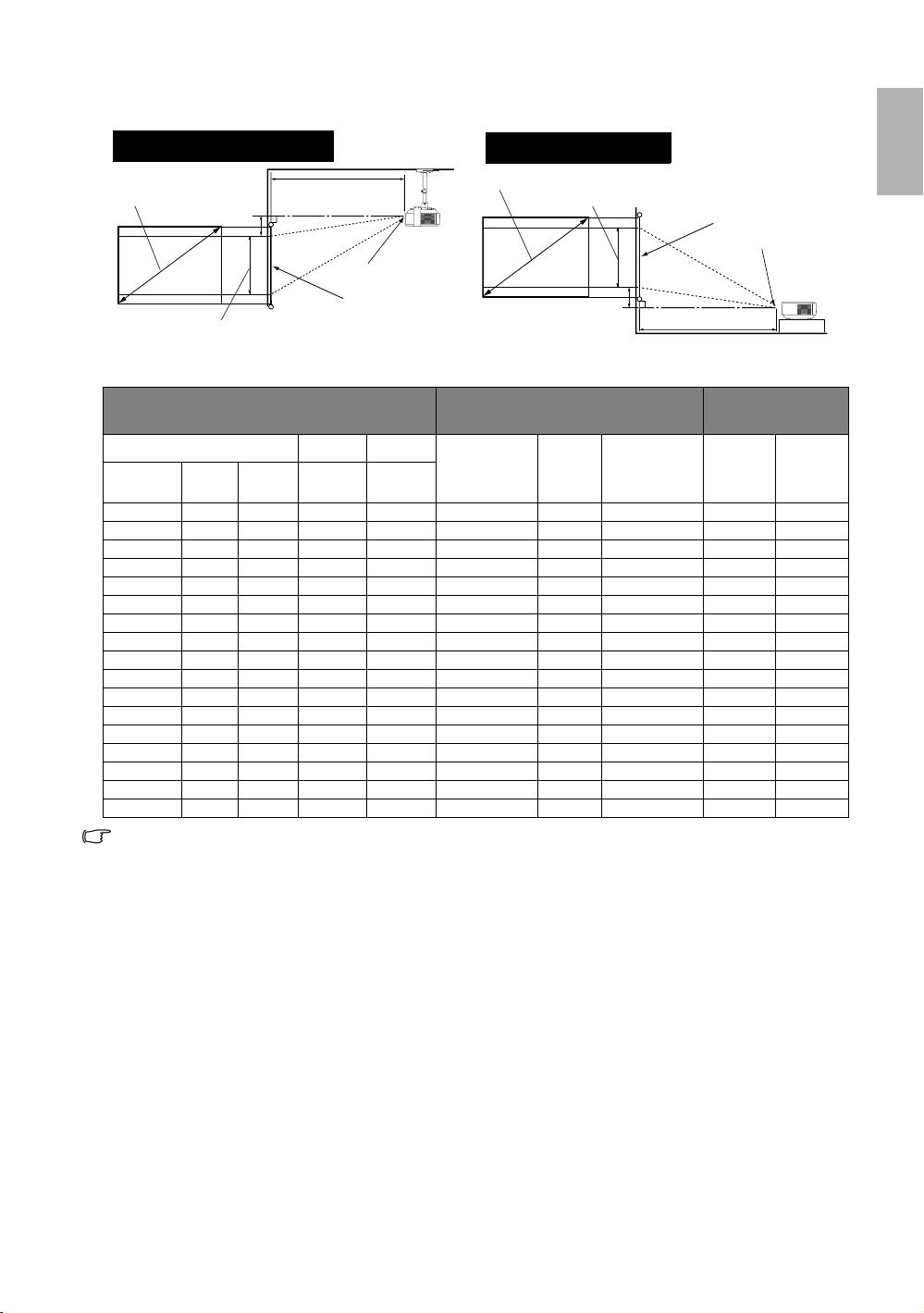
4:3 スクリーンを使用する場合の設置
日本語
天井取り付け
対角
イメージの高さ
天井
投写距離
オフセット
レンズの中心
スクリーン
対角
オフセット
床取り付け
イメージの高さ
スクリーン
レンズの中心
投写距離
4:3 ( 標準 ) スクリーンサイズ表
スクリーンサイズ スクリーンからの距離(mm) 縦オフセット
(mm)
対角 幅 高さ 最短距離
フィート インチ
3.3 40 1016 813 610 1615 1777 1939 61 -671
4.2 50 1270 1016 762 2019 2222 2424 76 -838
5.0 60 1524 1219 914 2423 2666 2909 91 -1006
5.8 70 1778 1422 1067 2827 3110 3394 107 -1173
6.7 80 2032 1626 1219 3230 3554 3878 122 -1341
7.5 90 2286 1829 1372 3634 3999 4363 137 -1509
8.3 100 2540 2032 1524 4038 4443 4848 152 -1676
9.2 110 2794 2235 1676 4442 4887 5333 168 -1844
10.0 120 3048 2438 1829 4846 5332 5818 183 -2012
10.8 130 3302 2642 1981 5249 5776 6302 198 -2179
11.7 140 3556 2845 2134 5653 6220 6787 213 -2347
12.5 150 3810 3048 2286 6057 6665 7272 229 -2515
13.3 160 4064 3251 2438 6461 7109 7757 244 -2682
14.2 170 4318 3454 2591 6865 7553 8242 259 -2850
15.0 180 4572 3658 2743 7268 7997 8726 274 -3018
15.8 190 4826 3861 2896 7672 8442 9211 290 -3185
16.7 200 5080 4064 3048 8076 8886 9696 305 -3353
mm mm mm
(最大ズーム
にて)
平均
最長距離
(最小ズーム
にて)
レンズの
最高位置
床面
レンズの
最低位置
光学部品の偏差のため、上記 2 つの表の数字には 3% の公差があります。プロジェクタを一定場所に固定する
予定であれば、設置を行う前に実際にプロジェクタを使って投写サイズと距離を測っておかれるようお薦めし
ます。このように準備しておくことによって、プロジェクタを最適な位置に固定することができます。
17
設置

日本語
投写レンズのシフト
プロジェクタの手前側には、プロジェクタを柔軟に取り付けられるようにレンズシフトレバーがあ
ります。 このレバーを使うと、プロジェクタをスクリーンの中央からずらして設置することができま
す。
レンズシフト ( オフセット ) は投写画像の高さまたは幅のパーセンテージにより表示されます。 これ
は投写画像の縦中心または横中心からのオフセットとして測定されます。 W500 には、+
ンズシフトと +
囲内で任意の方向にシフトさせることができます。
• 縦方向へのレンズシフト
48.8% の横シフトが用意されています。 投写レンズはジョイスティックを使って、範
110% の縦レ
• 横方向へのレンズシフト
• レンズシフトレバーは右に回すと固定され、左に回すと外れます。 レバーは締めすぎないでください。
• レンズシフトを行っても画質に変化はありません。 ただし、まれに画像が歪む場合があります。 その場合は、
26 ページの " 投写イメージの調整 " を参照してください。
18
設置

接続
プロジェクタは
ダー、ビデオゲームコンソール、デジタルカメラなど、あらゆる種類のビデオ装置と接続できます。
またデスクトップPCやラップトップPC、アップルマッキントッシュ機との接続も可能です。
別のケーブルを使用すると、プロジェクタと複数のビデオ装置を同時に接続することができます。
ユーザーがすべきことは、プロジェクタに合った適切な入力を選択することだけです。
信号ソースをプロジェクタに接続する際には、次の点を確認してください。
1. 接続を行う前にすべての機器の電源をオフにします。
2. 各ソースに合った、正しい種類のプラグが付いたケーブルのみご使用ください。
3.
ケーブルのプラグがすべて装置のソケットにしっかりと接続されていることを確認してください。
プロジェクタによっては、次の接続図に示すすべてのケーブルが同梱されていない場合があります ( パッケー
ジ内容については、9 ページを参照してください )。ほとんどのケーブルは電気店でお買い求めいただけます。
国際規格のケーブルを購入されるようお薦めします。
コンピュータの接続
このプロジェクタには PC と接続するための VGA および HDMI 入力ソケットがついています。
プロジェクタと PC を接続するには
(VGA ケーブルまたは HDMI ケーブルを使用する場合 ):
•VGAケーブルを使用した場合: •HDMI ケーブルを使用した場合:
1. VGA ケーブルをコンピュータの D-Sub 出力
ソケットに接続します。
2. VGA ケーブルのもう片端をプロジェクタの
D-Sub 信号入力ソケットに差し込んでくだ
さい。
3. 別途オーディオケーブルを適切なオーディオアンプに接続する必要があります。
VCR、DVD
プレーヤー、デジタルチューナー、ケーブルボックスまたは衛星デコー
1. HDMI ケーブルをコンピュータの HDMI 出
力ソケットに接続します。
2. HDMI ケーブルのもう片端をプロジェクタ
の HDMI 信号入力ソケットに差し込んでく
ださい。
日本語
最終的には、下の図のような接続状態になります。
ラップトップまたはデスクトップ コンピュータ
オーディオ入力端末へ
オーディオ出力
端末から
HDMI ケーブル
または
VGA ケーブル
ラップトップコンピュータの多くは、プロジェクタに接続しても外付けビデオポートをオンにしません。通常
FN + F3 や CRT/LCD キーなどを使用すると、外部表示のオン / オフを切り替えることができます。ラップトッ
プ上で CRT/LCD と記された機能キーか、モニタの記号が表示された機能キーの位置を確認してください。FN
と記号が記された機能キーを同時に押します。 ラップトップのキーの組み合わせについては、ラップトップの
説明書をお読みください。
19
接続

日本語
ビデオ機器との接続
本プロジェクタは次の出力ソケットのいずれかを備えたビデオ機器と接続することができます。
•HDMI
• コンポーネントビデオ
•S ビデオ
• ビデオ(コンポジット)
上記のいずれかの方法でプロジェクタとビデオソース装置を接続してください。ただし、方法に
よってビデオ品質が異なります。接続方法は、プロジェクタとビデオソース装置の両方に搭載され
ている端末に合ったものを選択してください。
最高のビデオ品質
最高の品質を実現する接続方法は HDMI。HDMI (High-Definition Multimedia Interface) は DTV チュー
ナー、DVD プレーヤーなど互換性のある装置と未圧縮ビデオデータの転送を行い、1本のケーブル
でデータを見られるようにします。この方式を使用すると、非常に優れたデジタル映像とオーディ
オをお楽しみいただけます。
プロジェクタと HDMI 装置の接続方法については、20 ページの "HDMI デバイスの接続 " を参照して
ください。
HDMI ソースがない場合は、コンポーネントビデオが適しています (「コンポジットビデオ」ではあ
りません )。デジタル TV チューナーや DVD プレーヤーはコンポーネントビデオを出力しますので、
使用できるならばこの方法で接続してください。
プロジェクタとコンポーネントビデオ装置の接続方法については、21 ページの " コンポーネントビ
デオソース装置の接続 " を参照してください。
良好なビデオ品質
S ビデオは標準のコンポジットビデオよりも品質が良いアナログビデオを再現します。ビデオソース
装置にコンポジットビデオと S ビデオの両出力端末が付いている場合は、S ビデオを選択してくださ
い。
標準ビデオ品質
コンポジットビデオはアナログビデオであり、見るだけなら十分です。ただしプロジェクタから投
写される結果は最適値以下であり、ここで記載した方法の中では最も品質が低い方法です。
プロジェクタと S ビデオまたはコンポジットビデオ装置の接続方法については、22 ページの "S ビデ
オまたはコンポジットビデオ ソース装置の接続 " を参照してください。
HDMI デバイスの接続
ビデオソース装置に未使用の HDMI ソケットがあるかどうかを調べてください。
• ある場合は、手続きを続けてください。
• ない場合は、別の方法で装置を接続してください。
プロジェクタを HDMI デバイスに接続する:
1. HDMI ケーブルをビデオソース装置の HDMI 出力ソケットに接続します。
2. HDMI ケーブルのもう片端をプロジェクタの HDMI 入力ソケットに差し込んでください。
3. 別途オーディオケーブルを適切なオーディオアンプに接続する必要があります。
20
接続

最終的には、下の図のような接続状態になります。
HDMI デバイス:DVD プレーヤー、デジタルチューナーなど。
オーディオ出力
端末から
HDMI ケーブル
• 接続に DVI - HDMI ケーブルを使用することはお薦めしません。 DVI - HDMI アダプタの重量が HDMI ポー
トに負担がかかり、時間の経過に伴いアダプタが外れてしまう場合があります。
• 電源をオンにしても選択したビデオイメージが表示されず、正しいビデオソースが選択されている場合、ビ
デオソースの電源がオンになっていて正しく動作していることを確認してください。また信号ケーブルが正
しく接続されていることを確認します。
オーディオ入力
端末へ
コンポーネントビデオソース装置の接続
ビデオソース装置に未使用のコンポーネントビデオ出力ソケットがあるかどうかを調べてください。
• ある場合は、手続きを続けてください。
• ない場合は、別の方法で装置を接続してください。
プロジェクタをコンポ - ネントビデオソース装置に接続するには:
1. コンポーネントビデオケーブルをビデオソース装置のコンポーネントビデオ出力ソケットに差
し込んでください。プラグの色とソケットの色を合わせてください(緑は緑と、青は青と、赤
は赤と)。
2. コンポーネントビデオケーブルのもう片端をプロジェクタの COMPONENT ソケットに差し込ん
でください。プラグの色とソケットの色を合わせてください(緑は緑と、青は青と、赤は赤
と)。
3. 別途オーディオケーブルを適切なオーディオアンプに接続する必要があります。
最終的には、下の図のような接続状態になります。
AV 装置:DVD プレーヤー、デジタルチューナーなど。
日本語
オーディオ出力端
末から
コンポーネントケーブル
オーディオ入力
端末へ
プロジェクタを高精度 TV(HDTV)チューナーに接続する場合は、次の規格がサポートされてい
ます。
• 480i • 480p
• 576i • 576p
• 720p (50/ 60 Hz)
• 1080i (50/ 60 Hz) • 1080p (24/ 50/ 60 Hz)
電源をオンにしても選択したビデオイメージが表示されず、正しいビデオソースが選択されている場合、ビデ
オソースの電源がオンになっていて正しく動作していることを確認してください。 また信号ケーブルが正しく
接続されていることを確認します。
21
接続

日本語
S ビデオまたはコンポジットビデオ ソース装置の接続
ビデオソース装置に未使用の S ビデオまたはコンポジットビデオ出力ソケットがあるかどうかを調
べてください。
• ある場合は、手続きを続けてください。
• ない場合は、別の方法で装置を接続してください。
コンポーネントビデオ接続方式によりプロジェクタとビデオソース装置をすでに接続してある場合
は、S ビデオ接続方式またはコンポジットビデオ接続方式でこの装置を接続すると不要に 2 つめの接
続が生じ、画質が悪くなるため、このような接続を行う必要はありません。 コンポーネントビデオと
S ビデオの両方がビデオソース装置にない場合 ( アナログビデオカメラなど ) に限り、コンポジット
ビデオ接続を行う必要があります。 S ビデオ接続が可能であれば、コンポジットビデオ接続の代わり
に S ビデオ接続を行ってください。
詳細は、20 ページの " ビデオ機器との接続 " を参照してください。
プロジェクタを S ビデオまたはコンポジットビデオソース装置に接続する (S ビデオケーブ
ルかビデオケーブルのどちらかを使用 ):
•S ビデオケーブルを使用した場合: • ビデオケーブルを使用した場合:
1. S ビデオケーブル(オプションアクセサリ)
をビデオソース装置の S ビデオ出力ソケッ
トに差し込んでください。
2. S ビデオケーブルのもう片端をプロジェク
タの S ビデオソケットに差し込んでくださ
い。
3. 別途オーディオケーブルを適切なオーディオアンプに接続する必要があります。
1. ビデオケーブルをビデオソース装置のビデ
オ出力ソケットに接続します。
2. ビデオケーブルのもう片端をプロジェクタ
のビデオソケットに差し込んでください。
最終的には、下の図のような接続状態になります。
AV 装置:DVD プレーヤー、デ
ジタルチューナーなど。
オーディオ出力
端末から
S ビデオ ケーブル
• 同一ビデオソース装置から S ビデオケーブルとコンポジットビデオケーブルの両方を同時に接続しないでく
ださい。 一度にどちらか片方しか接続しないでください。詳細は、20 ページの " ビデオ機器との接続 " を参照
してください。
• 電源をオンにしても選択したビデオイメージが表示されず、正しいビデオソースが選択されている場合、ビデ
オソースの電源がオンになっていて正しく動作していることを確認してください。また信号ケーブルが正しく
接続されていることを確認します。
ビデオ ケーブル
オーディオ入力端
末へ
22
接続

プロジェクタの使用方法
起動
1. 電源コードをプロジェクタとコンセントに差し込みます。コ
ンセントのスイッチをオンにします(該当する場合)。 電源を
入れると、電源インジケータがオレンジ色になります。
地域によって電源ケーブルの種類が図に示すものとは異なる場合があり
ます 電源ケーブルは プロジェクタに付属のもので、ご使用になる 地域
に合ったものだけをご使用ください。
2. レンズ キャップを取り外します。キャップを付けたままにし
ておくと、プロジェクタのランプから発生する熱によりキャップが変形
してしまいます。
3. プロジェクタまたはリモコンの 電源ボタン
を押すと、プロジェクタがオンになります。 電
源インジケータ ライトが緑色に点滅し、電源が
オンになると、緑色のまま点灯します。
起動処理には約 30 秒かかります。起動処理の後
半で、スタートアップ ロゴが表示されます。
必要であれば、ピントリングを使って画像の鮮
明さを調整してください。
• ウォームアップ中はプロジェクタはいかなるコマンド
にも応答しません。
日本語
• プロジェクタが前回の動作を終えた後まだ余熱を帯びている場合は、ランプをスタートアップする前に約 90
秒間冷却ファンが作動します。
4. パスワードの入力を求められた場合は、矢印ボタンを使って 6 桁のパスワードを入力してくださ
い。詳細は、24 ページの " パスワード機能の使い方 " を参照してください。
5. 接続されているすべての機器の電源をオンにします。
プロジェクタは入力信号の検索を開始します。スキャンされている入力ソースがスクリーン中
央に表示されます。入力ソース信号が検出されるまで検出メッセージが表示され続けます。
プロジェクタかリモコンの SOURCE ボタンを押すと、別の信号の選択バーとスイッチが表示さ
れます。詳細は、25 ページの " 入力信号の切り替え " を参照してください。
入力信号の周波数 / 解像度がプロジェクタの動作範囲を超えた場合、「対応範囲外」というメッセージが消画ス
クリーンに表示されます。 入力信号をプロジェクタの解像度と互換性があるものに変更するか、入力信号の設
定を低くしてください。 詳細は、53 ページの " タイミングチャート " を参照してください。
プロジェクタの使用方法
23

日本語
パスワード機能の使い方
セキュリティのため、および許可されていないユーザーがプロジェクタを勝手に使用できないよう
に、このプロジェクタにはパスワードを設定することができます。パスワードはオン スクリーン
ディスプレイ (OSD) メニューで設定します。オン スクリーン ディスプレイ (OSD) メニューの操作方
法については、36 ページの " メニューの使用方法 " を参照してください。
パスワード機能を有効にしたにも関わらず、パスワードを忘れてしまうと面倒なことになります。(必要であれ
ば)本書を印刷し、設定したパスワードを本書に書き留めておき、安全な場所に保管しておいてください。
パスワードの設定
一度パスワードを設定して有効にすると、プロジェクタを起動するたびに正しいパスワードを入力しなければプ
ロジェクタを使用することはできなくなります。
1. OSD メニューを開き、詳細セットアップ > パスワード メニューを選択してください。ENTER を
押してください。
2. パスワードを選択し、e 左または f 右を押してオンを選択してください。
3. 画面にプロンプトが表示されます。
4. 右図に示す通り、4 個の矢印ボタン (c 上、f 右、 d 下、 e 左 )
はそれぞれ 4 つの数字 (1、2、3、4) に相当します。 矢印ボタン
を押して 6 桁のパスワードを入力してください。
パスワードが設定されると、OSD メニューはパスワードペー
ジに戻ります。
重要:入力した数字は画面上にはアスタリスク (*) で表示されます。本書
の下の欄に設定したパスワードを書き留めておいてください。
パスワード: __ __ __ __ __ __
本書は安全な場所に保管しておいてください。
5. EXIT を押すと前のページに戻り、MENU を押すと OSD メニューを終了します。
パスワードの入力
戻るEXIT
パスワードを忘れた場合
パスワード機能を有効にすると、プロジェクタをオンにするたび
に 6 桁のパスワードを入力するよう要求されます。 間違ったパス
ワードを入力すると、右図のようなパスワードエラーメッセージ
パスワードエラー
もう一度やり直してください。
が 3 秒間表示され、次にパスワードの入力 ( パスワードを入力して
ください ) というメッセージが表示されます。別の 6 桁のパスワー
ド上を押してもう一度やり直してください。またはパスワード忘
れてしまい、さらに本書にパスワードを記録しておかなかった場合は、パスワードの呼び戻し手続
きを行ってください。詳細は、24 ページの " パスワードの呼び戻しを行うには " を参照してくださ
い。
パスワード入力を続けて 5 回間違えると、プロジェクタは間もなく自動的にシャットダウンします。
パスワードの呼び戻しを行うには
プロジェクタかリモコンの MODE を押します。スクリーン上に
コード化された番号が表示されます。番号を書き留めて、プロ
ジェクタをオフにしてください。番号をデコードするには、お
近くの BenQ サービスセンターにお問い合わせください。お客
様がこのプロジェクタを使用できる正当なユーザーであること
を確認するために、購入を証明する文書の提示を求められる場
合があります。
24
プロジェクタの使用方法
パスワードのリコール
リコール コードをメモして、BenQ カ
スタマー センターまでお問い合わせく
ださい。
リコールコード:
0 2 1 2
EXIT
戻る

パスワードの変更
1. OSD メニューを開き、詳細セットアップ > パスワード メニューを選択してください。ENTER を
押してください。
2. パスワードの変更を選択します。ENTER を押してください。
3. 現在のパスワードの入力というメッセージが表示されます。古いパスワードを入力してくださ
い。
i. パスワードが正しければ、新しいパスワードの入力というメッセージが表示されます。
ii. パスワードが間違っていれば、パスワードエラーメッセージが 3 秒間表示され、現在のパ
スワードの入力というメッセージが表示されますので、もう一度パスワードを正しく入力
してください。 EXIT を押してパスワードをクリアし、6 桁のパスワードを再入力するか、
前のページにもどることができます。
4. 新しいパスワードを入力します。
重要:入力した数字は画面上にはアスタリスク (*) で表示されます。本書の下の欄に設定したパスワードを書き
留めておいてください。
パスワード: __ __ __ __ __ __
本書は安全な場所に保管しておいてください。
5. 新しいパスワードを再度入力して新しいパスワードを確認してください。
6. プロジェクタに新しいパスワードが割り当てられました。次回プロジェクタを起動したときに
は、必ず新しいパスワードを入力してください。
7. EXIT を押すと前のページに戻り、MENU を押すと OSD メニューを終了します。
パスワード機能を無効にする
パスワードを解除する:
1. OSD メニューを開き、詳細セットアップ > パスワード > パスワードメニューを選択します。
2. e 左または f 右を押してオフ を選択してください。 パスワードの入力というメッセージが表示
されます。
3. 現在のパスワードを入力してください。
i. パスワードが正しければ、OSD メニューのパスワードページで「パスワード」の欄が オ
フの状態で表示されます。次回プロジェクタをオンにするときには、パスワードを入力す
る必要はありません。
ii. パスワードが間違っていれば、パスワードエラーメッセージが 3 秒間表示され、パスワー
ドの入力というメッセージが表示されますので、もう一度パスワードを正しく入力してく
ださい。 変更内容をキャンセルするか、別のパスワードを入力するには、EXIT を押してく
ださい。
パスワード機能を無効にしても、再びパスワード機能を有効にするときに古いパスワードを入力するよう要求
されますので、古いパスワードは忘れないように記録し保管しておいてください。
日本語
入力信号の切り替え
このプロジェクタは同時に複数の装置と接続することができます。ただし一度に表示できる装置は
1 台です。
• 個々の入力信号を選択するには、リモコンの
SOURCE ボタンを押します。
• 有効なソースを順番に切り替えるには、プロ
ジェクタの SOURCE ボタンを押すと、ソース選択
バーが表示されます。 任意の信号が選択されるま
で c または、d を続けて押し、次に ENTER を押
してください。 プロジェクタに複数の装置が接続
されている場合は、再びこのキーを押して別の信
号を検出することができます。
プロジェクタの使用方法
25

日本語
自動ソース検索を有効にする
プロジェクタに信号を自動検出させるには、システム設定 メニューで自動ソース探知機能が有効に
なっていることを確認してください。 システム設定 > 自動ソース探知メニューに進み、e 左または
f 右を押してオンを選択してください。 するとプロジェクタが信号を検出するまで入力信号をスキャ
ンしつづけます。この機能が有効になっていない場合は、最後に使用した入力信号が選択されます。
ソースの高速検出
使用していないソースをブロックすると、ソースの検出作業をスピードアップさせることができます。
1. 詳細セットアップ > ソースブロック メニューに進み、ENTER を押します。
2. c 上または d 下を使って、入力ソースを選択します。
3. e 左または f 右を使って、検索 するか、または スキップ するかを決定します。
4. 任意の設定ができるまで、ステップ 2 と 3 を繰り返してください。
5. EXIT/MENU を押してメニューを終了し、設定を保存します。
一度にすべてのソースをブロックすることはできません。
投写イメージの調整
投写角度の調整
プロジェクタの底面には2個のアジャスタフットが備え付
けられています。 これらは投写角度を変更する必要がある
場合に使用します。 適切な角度になるようにフットを調整
してください。
投写レンズの横にあるレンズシフトレバーは、投写画像の
位置を決定するのに便利です。詳細は、18 ページの " 投写
レンズのシフト " を参照してください。
スクリーンとプロジェクタが互いに垂直でない場合、投写イメージは縦方向に台形になります。 このような問題
を補正する方法については、26 ページの "2D キーストーン補正 " を参照してください。
画像サイズと明瞭さの微調整
1. 投写されたイメージのサイズを調整するには、
ズームリングを使用します。
2D キーストーン補正
キーストーンはプロジェクタがスクリーンに対して
垂直に設置されていないため、投写画像が次のいず
れかのように台形状に表示されるときに発生しま
す。
•2 つの平行する辺 ( 左と右、または上と下 ) が、
片方がもう片方よりも明らかに長い。
• 辺が平行になっていない。
26
プロジェクタの使用方法
2. 次にピントリングを回して焦点を合わせます。

画像の形状を補正するには、次の手順にしたがってください。
1. 投写角度を調整してください。プロジェクタをスクリーンの手前中央に配置し、レンズの下側
をスクリーンの上端または下端に合わせてください。
2. それでも画像が歪んでいる場合、あるいはプロジェクタを上記のように設置できない場合は、
これらのステップの 1 つを行い、手動で補正する必要があります。
• プロジェクタかリモコンのキーストーン / 矢印ボタン (/、 / 、
2D キーストーン
/ 、 /) を押して、2D キーストーン補正ページを表示します。
補正したい歪みに近いキーストーンアイコンを持つボタンを押しま
す。 例えば、上ボタン (/) を押すと、画像の上部が広がり、下部
が狭くなります。 画像が正しく表示されるまで、同じボタンか別のボ
タンを押して調整を続けてください。
• プロジェクタかリモコンの MENU を押します。 ディスプレイ > キース
トーンメニューに進み、ENTER を押します。 2D キーストーンを選択
EXIT
戻る
し、ENTER を押すとキーストーン補正ページが表示されます。 補正し
たい歪みに近いキーストーンアイコンを持つ、プロジェクタかリモコンのキーストーン / 矢印
ボタン (/、 / 、 / 、 /) を押します。 画像が正しく表示されるまで、同じボタンか
別のボタンを押して調整を続けてください。
ボタンを押している間、ページの下部分の値が変わります。 ボタンを繰り替えし押すうちに、その
最高値または最低値に達すると、画像の形状が変化しなくなります。 それ以上はその方向に変更を
加えることはできません。
•2 つの平行する辺 ( 左と右、または上と下 ) が、片方がもう片方よりも明らかに長い。
日本語
• 下部を広げるには、 / を押すか、
• ディスプレイ > キーストーンメニューに進
んでください。 2D キーストーン補正ページ
に進み、画像が正しく表示されるまで
/ を押してください。
• 上部を広げるには、
• ディスプレイ > キーストーンメニューに
進んでください。 2D キーストーン補正
ページに進み、画像が正しく表示される
/ を押してください。
まで
/ を押すか、
• 辺が平行になっていない
1. 左部を広げるには、 / を押すか、
2. ディスプレイ > キーストーンメニューに進ん
でください。 2D キーストーン補正ページに進
み、 / を押してください。
3. 上部を広げるには、画像
が正しく表示されるまで
を押してくださ
/
い。
4. EXIT/MENU を押してメニューを終了し、
設定を保存します。
台形ひずみと樽状ひずみの補正
投写面に凹凸があると、投写画像が台形状または樽状に歪む場合があります。
• 台形ひずみ
中央に向かって横の線と縦の線が内側に歪むことです。 歪みは画像の四隅に最も顕著に見られま
す。
• 樽状ひずみ
画像の端に向かって横の線と縦の線が外側に歪むことです。 歪みは画像の四隅に最も顕著に見ら
れます。
プロジェクタの使用方法
27

日本語
画像の形状を補正するには、次の手順にしたがってください。
1. プロジェクタかリモコンの MENU を押します。 ディスプレイ > キーストーン メニューに進み、 ピ
ンクッション補正を選択します。
2. 画像が正しく表示されるまで、e 左または f 右を押して調整を続けてください。
ボタンを押すたびに、ページの調整バーの値が変わります。 ボタンを繰り替えし押すうちに、その最
高値または最低値に達すると、画像の形状が変化しなくなります。 それ以上はその方向に変更を加え
ることはできません。
• 台形ひずみ
1. ディスプレイ > キーストーンメニューに進んでください。
2. ピンクッション補正を選択し、画像が正しく表示されるま
で / を押して調整を続けてください。
• 樽状ひずみ
1. ディスプレイ > キーストーンメニューに進んでください。
2. ピンクッション補正を選択し、画像が正しく表示されるま
で
/ を押して調整を続けてください。
画像の最適化
イメージを最適化するにはリモコンかオン スクリーン ディスプレイ (OSD) メニューを使用します。
オン スクリーン ディスプレイ (OSD) メニューの操作方法については、36 ページの " メニューの使用
方法 " を参照してください。
次の手順は任意で行ってください。必ずしもすべての手順に従う必要はありません。画質の状態に
よって調整を行ってください。
1. 画像モードの選択
リモコンで画像モードを選択するか、ピクチャ -- 基本設定 > プリセット
モードメニューで画像モードを選択します。 任意のモードを選択できる
まで、コントロールパネルかリモコンで MODE を押します。それぞれの
信号に対して 7 つのモードがあります。 これらのモードには次に説明す
る通り、各投写状況に合わせて値がプリセットされています。
• ダイナミックモード:イメージの輝度を最大限明るくします。 この
モードは、輝度を最高に明るくする必要がある環境に適しています
(プロジェクタを明るい部屋で使用する場合など)。
• シネマ モード: 彩度とコントラストは最適なバランスが得られます
が、明度は低くなります。この設定は、全くの暗室 ( 例:映画館 ) で
ムービーを楽しむのに適しています。
• 標準モード: シネマ モードよりも若干明るく、照明が暗い室内での使
用に適しています。
• 写真モード: リビングルームでデジタル画像を見るのに最適なモード
です。
• ユーザー 1/ ユーザー 2/ ユーザー 3 モード: カスタム設定を呼び出し
ます。詳細は、29 ページの " ユーザー 1/ ユーザー 2/ ユーザー 3 モー
ドの設定 " を参照してください。 これら 3 つのモードはリモコンの
MEMORY 1/2/3 ボタンを押しても直接選択できます。
プリセットの画像モードの画質に満足できない場合は、 ピクチャ -- 基本設定およびピクチャ -- 詳細設定メニュー
から設定を手動で調整することができます。 詳細は、37 ページの " ピクチャ -- 基本設定メニュー " と 38 ページ
の " ピクチャ -- 詳細設定メニュー " を参照してください。
28
プロジェクタの使用方法
3
1
2

ユーザー 1/ ユーザー 2/ ユーザー 3 モードの設定
現在有効な画像モードがニーズに合わない場合は、3 つのユーザー設定モードを使用することがで
きます。 画像モードの 1 つ ( ユーザー 1/2/3 を除きます ) を参照値として、設定をカスタマイズする
ことができます。
1. ピクチャ -- 基本設定 > ピクチャ モードメニューに進みます。
2. e 左または f 右を押して、ユーザー 1、ユーザー 2、ユーザー 3 のいずれかを選択してくださ
い。
3. d 下を押して設定のロード元 をハイライトし、ENTER を押します。
4. c 上または d 下を押して必要に最も合った画像モードを選択し、ENTER を押します。
5. EXIT を押して前のページに戻り、d 下を押して変更したいメニューアイテムを選択した後、
e 左または f 右を使って値を調整します。
6. または EXIT を押して f 右を押し、ピクチャ -- 詳細設定メニューに進み画像設定の調整を続け
ることもできます。詳細は、30 ページの " 画質の詳細設定 " を参照してください。
ユーザー 1/ ユーザー 2/ ユーザー 3 モード名の変更
ユーザー定義モードに別の名前を付けるには、次の手順にしたがってください。
1. ピクチャ -- 基本設定 > ユーザー モード名の変更メニューに進み、ENTER を押します。
2. c 上または d 下を押してユーザー 1、ユーザー 2、ユーザー 3 のいずれかを選択し、ENTER を
押します。
3. e 左または f 右を押して文字の位置を選択します。
4. c 上または d 下を押して、この位置に文字または数字を割り当てます。 c 上を押すとアルファ
ベット順に文字が表示され、d 下を押すと逆の順番で文字が表示されます。 大文字、小文字、0
から 9 までの数字、スペースなどを選択できます。
5. 新しい名前を入力できるまで、ステップ 3 と 4 を繰り返してください。
• 最高長は 12 桁です。
日本語
• 最初にスペースを使用することはできません。
6. 名前を入力できたら、ENTER を押して設定を保存してください。
2. 画質の調整
明るさ、コントラスト、色、色合い、シャープネスなどの設定は、ピクチャ -- 基本設定メニュー
やリモコンを使って行います。詳細は、37 ページの " ピクチャ -- 基本設定メニュー " を参照してく
ださい。
• ピクチャ -- 基本設定メニューのすべての設定は変更後直ちに有効となり、選択した画像モードに保存されま
す。
• 画像調整によっては、特定の入力ポートが使用中の場合にのみ有効となります。調整できない項目はスク
リーンには表示されません。
3. 縦横比の選択
縦横比とは、イメージの幅と高さの比率のことです。 ほとんどのアナログ TV 電波とコンピュータ
は 4:3 の縦横比であり、デジタル TV や DVD は通常 16:9 です。
デジタル信号処理能力が進化するにつれ、このプロジェクタのようなデジタルディスプレイ装置は
イメージ出力をイメージ入力ソースとは異なるアスペクトにまで拡張できるようになりました。 画
像全体が均等に引き伸ばされるように画像はリニア方式で引き伸ばすことができます。非リニア式
を使用すると、画像が歪みます。
投写画像の比率はリモコンの縦横比ボタンを使用するか、ディスプレイ > 縦横比 OSD メニューで
変更できます ( どのようなソースの縦横比でも可能です )。ビデオ信号のフォーマットとディスプ
レイの条件に合わせて適切な縦横比を選択してください。5種類の縦横比の中から選択できます。
プロジェクタの使用方法
29

日本語
下の図では黒い部分が無効になったエリアで、白い部分が有効なエリアです。
1. アナモフィック : ( リモコ
ンには「ANA」と表示さ
れています ) スクリーン
の中央が 16:9 の縦横比に
なるようにイメージを調
整します。
2. 4:3:スクリーンの中央が
4:3 の縦横比になるように
イメージを調整します。
3. レター ボックス : ( リモコ
ンには「LB」と表示され
ています ) レター ボック
スのサイズに合わせてイ
メージを拡大し、16:9 の縦
横比で全画面に表示しま
す。イメージの上部および下部が切り取られます。
アナモフィック設定は、縦と横のサイズを別々に処理することを除き、画像をリニア方式で引き伸
ばし、リサイズします。 ソース画像の高さと幅はそれぞれ投写高と投写幅の最大値まで引き伸ばされ
ます。 この方法では、元のソース画像の縦横比によっては投写縦横比が変わる場合があります。 アナ
モフィックの設定は、縦横比を変更する必要がないため高精度 TV など、すでに縦横比が 16:9 に
なっている画像に適しています。
4:3 設定は、縦横比を変更せずにすむため、標準精度の TV、縦横比 4:3 の DVD ムービーなどの 4:3 画
像に適しています。
レター ボックス設定は、縦横比 4:3 の幅から縦横比 16:9 の幅へ画像の縦と横の比率を維持しながら
リサイズし、スクリーンの中央に表示します。 この場合、高さが高くなるため画像の上部と下部の一
部が切れてしまいます ( 表示されません )。 この設定はレター ボックスフォーマットで表示される
ムービーを見るのに適しています ( 上下に黒いバーが表示されます )。
ワイド設定は非リニア方式で画像を横方向に引き伸ばします。つまり画像の中央部が歪むのを防止
するために、画像の端が画像の中央よりも外側に引き伸ばされます。 この設定は縦横比 4:3 の画像の
幅を 16:9 スクリーンの幅に引き伸ばしたい場合に適しています。 この場合、高さは変更されません。
ワイドスクリーン ムービーの中には、その幅が 4:3 の幅まで縮小されているものがあり、Wide 設定
を使用することにより元の幅に戻して鑑賞することができます。
実寸設定は投写中央部を変更またはリサイズすることなく、1 対 1 のピクセルマッピングで画像を表
示します。 この設定は PC や RGBHD ソース入力に適しています。
4. ワイド : 4:3
示に合わせて、非リニア的に横方向に拡
大されます。つまり画像の左右部分のみ
が引き伸ばされ、中央部分はそのまま変
更されません。
5. 実寸 : スクリーンの中央に表示されている
イメージのスケールを変更せずに、入力
信号で1対1マッピングが行われます。
画像は 16:9 フルスクリーン表
画質の詳細設定
ピクチャ -- 詳細設定メニューには、より細かくユーザー定義できる機能があります。
ピクチャ -- 詳細設定メニューのすべての設定は変更後直ちに有効となり、選択した画像モードに保存されます。
黒レベルの設定
1. ピクチャ -- 詳細設定メニューに進み、黒レベルを選択します。
2. e 左または f 右を押して、0 IRE または 7.5 IRE. を選択してください。
グレイスケールのビデオ信号は IRE ユニットで測定されます。NTSC TV 規格を使用するエリアでは、
グレイスケールを 7.5 IRE ( 黒 ) から 100 IRE( 白 ) で測定する場合がありますが、PAL 規格を使用する
エリアや、日本の NTSC 規格を使用するエリアでは、グレイスケールは 0 IRE ( 黒 ) から 100 IRE
( 白 ) で測定します。入力ソースが 0 IRE または 7.5 IRE のどちらを使用するかを確認した上で、正し
い選択を行ってください。
30
プロジェクタの使用方法

明瞭さの調整
1. ピクチャ -- 詳細設定メニューに進み、透明度調整を選択します。
2. ENTER を押してください。
3. c 上または d 下を押して次の機能のいずれかを選択し、e 左または f 右を押して設定を調整
します。
• ノイズ縮減:イメージの電子ノイズを縮減します。値を高くするほどノイズが少なくなり
ます。
• 詳細拡張設定: 値を高くするほど、画像の詳細がよりはっきりとします。
• ルマ転送: 輪郭を強調します。 値を高くするほど、効果が高くなります。
• クロマ転送: 色のぼかしを縮減します。 値を高くするほど、効果が高くなります。
4. 画像が明瞭になるまでステップ 3 を繰り返してください。
色温度の選択
1. ピクチャ -- 詳細設定メニューに進み、色温度を選択します。
2. e 左または f 右を押して、次の設定の中からいずれか 1 つを選択してください。
• ランプ ネイティブ: 工場出荷時の色温度と高めの輝度です。 この設定は、輝度を明るくする
必要がある環境に適しています(プロジェクタを使って明るい部屋でスライドを見る場合
など)。
• 高い: 画像を赤みがかった白で表示します。
• 標準:白の色合いを通常に保ちます。
• 低い: 色温度を最高にして、画像を青みがかった白で表示します。
• ユーザー 1/ ユーザー 2/ ユーザー 3: 色温度の微調整メニューでカスタマイズした設定を呼び
出します。詳細は、31 ページの " 色温度の設定 " を参照してください。
色温度について:
日本語
用途に応じて「白」とみなされる色合いが多数存在します。白色を表すためによく使用される方法の 1 つに
「色温度」があります。色温度の低い白色は赤みがかった白で表示されます。色温度の高い白色は青みがかって
表示されます。
色温度の設定
この機能は色温度が ユーザー 1/ユーザー 2/ ユーザー 3 として設定されている場合にのみ使用可能となります。
1. ピクチャ -- 詳細設定メニューに進み、色温度を選択します。
2. e 左または f 右を押して、ユーザー 1、ユーザー 2、ユーザー 3 のいずれかを選択してくださ
い。
3. d 下を押して、ユーザー 1/2/3 の色温度の微調整を選択します。
4. c 上または d 下を押して、へ高したいアイテムを選択し、e 左または f 右を押して設定を調
整します。
• 赤を強調: 赤のコントラストレベルを調整します。
• 緑を強調: 緑のコントラストレベルを調整します。
• 青を強調: 青のコントラストレベルを調整します。
• 赤オフセット: 赤の輝度レベルを調整します。
• 緑オフセット: 緑の輝度レベルを調整します。
• 青オフセット: 青の輝度レベルを調整します。
5. EXIT/MENU を押してメニューを終了し、設定を保存します。
プロジェクタの使用方法
31

日本語
色管理
教室、会議室、ラウンジなど照明が常にオンになっている場所や、外窓から日光が差し込む部屋な
ど、ほとんどの状況では色管理は必要ありません。
重役会議室、レクチャシアター、ホームシアターなど、照明レベルを調整できる場所に設置した場
合に限り、色管理が必要となります。
適切な色管理は、操作および管理された状況でのみ行うことができます。 この場合、色を測定するた
めに色彩計を使用する必要があり、いくつかの適切なソース画像が必要です。 これらのツールはプロ
ジェクタには付いていませんが、販売店や経験豊富な技術者にお尋ねになると入手できるはずです。
色管理では、6 色 (RGBCMY) を調整することができます。 それぞれの色を選択すると、その色の範囲
と彩度を個別に自在に調整することができます。
さまざまな色テストパターンが含まれたテストディスクを購入された場合は、モニタ、TV、プロ
ジェクタなどでの色表示をテストすることができます。ディスクに保管された画像ならどれでもス
クリーンに投写ことが可能であり、色管理メニューで調整することができます。
設定を調整するには:
1. ピクチャ -- 詳細設定メニューに進み、色管理を選択します。
2. ENTER を押して、色管理ページに入ります。
3. 原色を選択して、e 左または f 右を押して赤、黄、緑、シアン、青、マゼンタの中から色を選択
します。
4. d を押して範囲を選択し、e 左または f 右を押してその範囲
を選択してください。 範囲を広げると、それに隣り合う 2 つの
色も含まれます。各色がどのように関連し合っているかについ
ては、右図を参照してください。
赤
例えば、赤を選択し、その範囲を 0 に設定した場合、投写画像
の中で純粋な赤だけが選択されます。 範囲を広げると、黄に近
い赤やマゼンタに近い赤も含まれます。
5. d を押して彩度を選択し、e 左または f 右を押してその値を
調整してください。 調整した値は直ちに画像に反映されます。
例えば、赤を選択し、その範囲を 0 に設定した場合、純粋な赤
の彩度だけが影響を受けます。
6. 他の色管理も行う場合は、ステップ 3、4、5 を繰り替えしてください。
7. すべて調整が完了したことを確認してください。
まだ結果に満足できない場合は、 ピクチャ -- 基本
設定 > ピクチャ設定をリセットメニューに進み、値を工場出荷時の状態に戻してください。
8. EXIT/MENU を押してメニューを終了し、設定を保存します。
マゼンタ
黄
青
緑
シアン
ブルーフィルタの有効化
色調整を行った後は、テストディスクからカラーバー テスト画像を投写し、カラーフィルタを介し
て見る代わりにブルーフィルタを有効にして彩度レベルをテストしてください。 ブルーフィルタを有
効にすると、赤と緑のチャネル出力はすべて無効になり、青だけがスクリーンに表示されます。 他の
色の精度を確認する方法については、テストディスクの説明を参照してください。
ブルーフィルタを有効にする:
1. ピクチャ -- 詳細設定メニューに進み、ブルーフィルタを選択します。
2. e 左または f 右を押して、ブルーフィルタをオン / オフにします。 設定の変更内容は直ちに画像
に反映されます。
32
プロジェクタの使用方法

高地での操作
海抜 3200 フィート以上、または気温 40°C 以上の環境でこのプロジェクタを使用する場合は、高地
モードに設定されるようお薦めします。
高地モードを有効にする:
1. MENU を押して OSD メニューを有効にし、e 左または f 右を押して詳細セットアップ を選択
します。
2. c 上または d 下を押して、高地モードを選択します。
3. e 左または f 右を押して、 オンを選択します。
4. 確認のメッセージが表示されます。はい をハイライトして、ENTER を押します。
警告
海抜 3200 フィート以上、または気
温 40 ℃ 以上の環境では、高地モー
ドをお使いください。
[ 高地対応モード ] をオンにします
か?
はい
高地モードを選択した場合は、システムの性能を維持するために冷却ファンが回転速度を速めるた
めに操作ノイズが高くなる場合があります。
上記の場合を除き、その他の極限環境でプロジェクタを使用すると、プロジェクタが自動的に
シャットダウンする場合があります。これはプロジェクタを過熱から保護するために設置された機
能です。このような場合は、高地モードに切り替えてみてください。これは、このプロジェクタが
極限状態でも操作可能であるということを保証するものではありません。
いいえ
日本語
投写画像の詳細を表示する
投写画像で詳細を表示するには、次の手順にしたがってください。
1. ディスプレイ > デジタル ズームメニューを選択します。
2. プロジェクタかリモコンで e 左または f 右を押して、適当なサイズになるまで画像を拡大して
ください。 画像は最高 300% まで拡大できます。
3. d 下を押してパンを選択し、ENTER を押すと、パンページが表示されます。
4. プロジェクタかリモコンのキーストーン / 矢印ボタン (/、 / 、 / 、 /) を押して、
画像を探してください。
5. EXIT を押して前のページに戻ります。
6. 画像を元のサイズに戻すには、ディスプレイ > デジタルズーム メニューに進み、e 左を押して
画像サイズを縮小してください。
オリジナルのスタートアップ画面を作成する
スタートアップ画面はプリセットの BenQ ロゴと青いスクリーンが用意されていますが、これら以
外にもコンピュータやビデオソースからプロジェクタに画像を投写することによって、ユーザー自
身のスタートアップ画面を作成することができます。
1.
スタートアップ画面として使用したい画像をコンピュータかビデオソースから投写してください。
2. システム設定 > MyScreen メニューに進み、ENTER を押します。
3. 確認のメッセージが表示されます。 そこで再び ENTER を押してください。
4. プロジェクタが画像を処理している間、画面のキャプチャというメッセージが表示されます。
処理が完了するまでお待ちください。
5. 処理が完了すると、キャプチャが完了しましたというメッセージが表示されます。キャプチャ
した画像は MyScreen として保存されます。
6. キャプチャした画像をスタートアップスクリーンとして表示された状態を見るには、システム
設定 > 起動画面 メニューで MyScreen を設定し、プロジェクタを再起動します。
まれにキャプチャに失敗することがあります。ターゲット画像を変更してください。
プロジェクタの使用方法
33

日本語
プロジェクタのメニューディスプレイのカスタマイズ
オンスクリーン ディスプレイ (OSD) メニューは自由に変えることができます。これらの設定は投写
設定、操作、性能には影響しません。
• システム設定メニューの言語では、オン スクリーン ディスプレイメニューの言語を選択します。
• プロジェクタの背景色はシステム設定メニューで黒、白、紫の中から選択できます。
• システム設定 > メニュー設定メニューの メニュー表示時間では、最後のボタンを押してから OSD
が有効になったままの状態を維持しておく時間を設定します。
• システム設定 > メニュー設定メニューの メニュー位置ではスクリーン上における OSD の位置を
設定します。
終了
1. プロジェクタかリモコンの 電源ボタ
ンを押すと、警告メッセージが表示され
ます。 もう一度 電源を押すと、プロ
ジェクタの電源がオフになります。
2. 電源インジケータライトがオレンジ色に
点滅して、ランプが消灯した後、プロ
ジェクタを冷却するためにファンが約
140 秒間動作を続けます。
ランプを保護するため、冷却プロセスの間はプロ
ジェクタはいかなるコマンドにも反応しません。
3. その後、冷却が完了してファンが停止したら、電源インジケー
タライトがオレンジ色に点灯します。
4. 電源コードをコンセントから抜きます。
パワーオフ
電源を切るには再び
"POWER" を 押します。
中止する場合は他のボタンを押してください
34
プロジェクタの使用方法

メニュー
オン スクリーン ディスプレイ (OSD) の構造
ピクチャ -- 基本設定 ピクチャ モード ダイナミック
ピクチャ -- 詳細設定 黒レベル 標準 クロマ転送
ディスプレイ 縦横比 マゼンタ
システム設定 言語
詳細セットアップ ランプ設定 タイマーのリセット ランプ残りレート
設定のロード元 ダイナミック シネマ
輝度 シネマ 標準
コントラスト 標準 写真モード
色 写真モード ユーザー 1
色合い ユーザー 1 ユーザー 2
シャープネス ユーザー 2 ユーザー 3
ピクチャ設定をリセット ユーザー 3
ユーザー モード名の変更 ノイズ縮減
透明度調整 低い
色温度 ユーザー 1 赤を強調
色温度 微調整 ユーザー 2 緑を強調
色管理 ユーザー 3 青を強調
ダイナミック IRIS 赤オフセット
カラー スペース転送 原色 緑オフセット
ブルーフィルタ 範囲 青オフセット
キーストーン
位置 2D キーストーン アナモフィック
オーバースキャン調整 ピンクッション補正
デジタルズーム レター ボックス
パン 水平サイズ ワイド
PC & コンポーネント YPbPr の調整 位相 実寸
起動画面 青
MyScreen MyScreen
プロジェクタの位置 天井前面
自動電源オフ 黒 床面背面
スリープタイマー 青 天井背面
背景色 紫
メニュー設定 メニュー表示時間
入力ソース
自動ソース探知
パターン
ダストフィルタ ダストフィルタ使用時間 グリッド
高地モード ダスト フィルタ タイマー
パスワード
キーロック
ソースブロック
全設定をリセット ビデオ
ランプネイティブ 詳細拡張設定
高い ルマ転送
彩度
デフォルト 黄
RGB
YUV
自動
BenQ
D-Sub
HDMI
ビデオ
S ビデオ
コンポーネント 1 標準
コンポーネント 2 エコ
ランプ電源 ランプ時間 ( 標準 )
ランプ時間 ランプ時間 ( 省電力 )
をリセット
D-Sub
HDMI
S ビデオ
コンポーネント 1
コンポーネント 2
赤
緑
シアン
青
4:3
17 ヶ国語
床面前面
メニュー位置
メニューの透過性
カラーバー
パスワード
パスワードの変更
日本語
メニュー
35

日本語
情報 ソース
ピクチャ モード
解像度
ランプ時間 ( 標準 )
ランプ時間 ( 省電力 )
ランプ残りレート
ダストフィルタ使用時間
装置が何も接続されていなかったり、信号が検出されない場合は、特定のメニューアイテムにしかアクセスでき
ません。
メニューの使用方法
プロジェクタは、オンスクリーン ディスプレイ (OSD) メニューを備えており、各種の調整や設定が
行えます。 メニュー言語は 17 ヶ国語用意されています。詳細は、39 ページを参照してください。
以下は英語の OSD メニューの概要です。
メインメニューアイ
コン
メインメニュー
ハイライト
サブメニュー
現在の入力信号
次の例では、キーストーンの調整を説明しています。
1.
プロジェクタかリモコンの MENU を押
して、
OSD
ピクチャ -- 基本設定
ピクチャ モード
設定のロード元
輝度
コントラスト
色
色合い
シャープネス
ピクチャ設定をリセット
ユーザー モード名の変更
S ビデオ
2. 左 / 右を使って、ディスプレイ
メニューを選択します。
3. 上 / 下を押してキーストーンを選
択します。
ピクチャ -- 基本設定
ピクチャ モード
設定のロード元
輝度
コントラスト
色
色合い
シャープネス
ピクチャ設定をリセット
ユーザー モード名の変更
メニューをオンにします。
シネマ モード
EXIT
戻る
シネマ モード
状態
前のページに
戻ったり、終
了したりする
には、EXIT
戻るS ビデオ
を押します。
EXIT
4. ENTER の後、 上 / 下を押して、2D キーストー
ン を選択します。
キーストーン
2D キーストーン
ピンクッション補正
ENTER
戻るEXIT
5. ENTER を押してキーストーン補正ページを表示し
ます。
2D キーストーン
36
ディスプレイ
縦横比
キーストーン
位置
オーバースキャン調整
デジタルズーム
パン
PC & コンポーネント YPbPr の調整
メニュー
ENTER
EXIT
EXIT
戻る
6.
画面に表示される画像の形状によって、キーストー
ンボタン
(/上、
/
左、
/
下、/右) を
押して画像が矩形または正方形になるように調整し
てください。
7. プロジェクタかリモコンで EXIT/MENU を押して、
戻るS ビデオ
設定を保存して終了します。

ピクチャ -- 基本設定メニュー
ピクチャ -- 基本設定メニューでは、投写画像の品質を詳細に調整することができます。
調整を行う前に、このメニューで異なる照明環境とプレゼンテーションの目的に適応できるような
値を持った画像モードを選択してください。
日本語
機能(デフォルト設
定 / 値)
ピクチャ モード
(D-sub
( アナログ RGB)/
HDMI: 標準、
S ビデオ / コン
ポーネント / ビデ
オ: 標準 )
設定のロード元
輝度(50)
コントラスト (50)
色(50)
色合い(0)
シャープネス(0)
ピクチャ設定をリ
セット
ユーザー モード名
の変更
説明
画像モードを利用すると、ご使用のプログラムタイプに最適なプロジェク
タのイメージを設定することができます。詳細は、28 ページの "1. 画像
モードの選択 " を参照してください。
設定をプリセット画像モードや 3 つのユーザーモードのいずれかから読み
込みます。 この機能は画像モードが ユーザー 1/ ユーザー 2/ ユーザー 3 とし
て設定されている場合にのみ使用可能となります。詳細は、29 ページの "
ユーザー 1/ ユーザー 2/ ユーザー 3 モードの設定 " を参照してください。
イメージの輝度を調整します。値
を高くするほどイメージの輝度が
増加します。逆に値を低くするほ
どイメージは暗くなります。この
コントロールを調整すると、イ
+30
+50
+70
メージの黒い領域が黒く表示されるため、暗い領域の詳細が見えるように
なります。
イメージの明るさと暗さの差を
調整します。値を高くするほど
コントラストが増加します。
+30
+50
+70
イメージの色強度を増減します。値を高くするほど色がより鮮明で明るく
なります。
イメージの色調を調整します。値を高くするほど緑がかったイメージにな
ります。値を低くするほど紫がかったイメージになります。
画像のシャープネスを調整します。値を高くするほど画像がシャープにな
ります。
現在の画像モードの画像設定を工場出荷時の値に戻します。
ユーザー 1/ ユーザー 2/ ユーザー 3 の名前が変更されている場合は、変更後の
新しい名前がそのまま維持されます。
ユーザー 1/2/3 を別の名前に変更します。詳細は、29 ページの " ユーザー
1/ ユーザー 2/ ユーザー 3 モード名の変更 " を参照してください。
メニュー
37

日本語
ピクチャ -- 詳細設定メニュー
ピクチャ -- 詳細設定メニューでは、投写画像の品質を詳細に調整することができます。
機能(デフォルト設
定 / 値)
黒レベル (0 IRE)
透明度調整
色温度
色温度微調整
色管理
ダイナミック IRIS
詳細は、30 ページの " 黒レベルの設定 " を参照してください。
詳細は、31 ページの " 明瞭さの調整 " を参照してください。
詳細は、31 ページの " 色温度の選択 " を参照してください。
詳細は、31 ページの " 色温度の設定 " を参照してください。
詳細は、32 ページの " 色管理 " を参照してください。
ダイナミック IRIS のオンとオフを切り替えます。
( オン )
カラー スペース転
送 ( デフォルト )
ブルーフィルタ
YUV カラーエンコーディング システムを使用する、特定のヨーロッパの
TV セットアップボックスでは、e 左または f 右を押して、画像が正常に
表示されるように YUV を選択してください。
詳細は、32 ページの " ブルーフィルタの有効化 " を参照してください。
( オフ )
ディスプレイメニュー
プロジェクタが画像を表示する方法を指定します。
機能(デフォルト設
定 / 値)
縦横比
(アナモフィック)
キーストーン(0)
位置(0)
オーバースキャン
調整 (0)
デジタルズーム
(100%)
入力信号に応じて選択できるように、いくつかの縦横比が用意されていま
す。詳細は、29 ページの "3. 縦横比の選択 " を参照してください。
投写角度が原因で生じる台形歪みや、画像のひずみを補正します。
• 2D キーストーン(0):イメージのキーストーンを補正します。詳
細は、26 ページの "2D キーストーン補正 " を参照してください。
• ピンクッション補正 (0): 画像のピンクッションを補正します。詳
細は 27 ページの " 台形ひずみと樽状ひずみの補正 " を参照して
ください。
位置調整ページが開きます。投写画像を移動させるには、方向矢印ボタン
を使用します。 ページの下部に表示される値は、ボタンを繰り返し押すう
ちに、その最高値または最低値に達すると変化しなくなります。
この機能は D-sub ( アナログ RGB) 信号が選択されていなければ使用できま
せん。
画像をやや拡大および拡張させて、四辺に見られる明度の薄いエリアを除
去します。
投写画像を拡大します。詳細は、33ページの "投写画像の詳細を表示する
を参照してください。
説明
説明
"
38
メニュー

投写画像の詳細を検出するためにパンページを表示します。画像を拡大し
パン ( 中央 )
PC & コンポーネン
ト YP
BPR の調整
た後で、プロジェクタかリモコンの方向矢印ボタンをお使いください。詳
細は、33 ページの " 投写画像の詳細を表示する " を参照してください。
次の設定は PC または DTV RGB 信号でしか使用できません。
• 水平サイズ(0):入力信号をキャプチャするサンプリングクロッ
クの周波数を調整します。
• 位相 (0):クロックの位相を調整します。
• 自動:位相と周波数を自動的に調整します。
システム設定メニュー
このメニューには基本的な画像設定のアイテムがあります。
日本語
機能(デフォルト設
定 / 値)
言語(English)
起動画面 (BenQ)
MyScreen
プロジェクタの位
置 ( 床面前面 )
自動電源オフ
( 無効 )
スリープタイマー
( 無効 )
背景色 ( 青 )
メニュー設定
入力ソース
自動ソーススキャ
ン ( オン )
説明
OSD メニューの言語を設定します。次の 17 ヶ国語が用意されています。
英語 ( デフォルト )、フランス語、ドイツ語、イタリア語、スペイン語、
ロシア語、中国語 ( 繁体字 )、中国語 ( 簡体字 )、日本語、韓国語、ス
ウェーデン語、オランダ語、トルコ語、チェコ語、ポルトガル語、タイ
語、ポーランド語
プロジェクタ起動時に表示されるロゴ画面を、ユーザーが選択すること
ができます。 選択肢には以下の 3 つがあります。 BenQ ロゴ、青いスクリー
ン、MyScreen。
投写画像を MyScreen としてキャプチャ、保存します。詳細は、33 ページ
の " オリジナルのスタートアップ画面を作成する " を参照してください。
プロジェクタは、天井またはスクリーンの背後に設置したり、1 枚あるい
は複数のミラーを使用して設置することができます。4 つのオプションが
あります。プロジェクタを天井に設置する場合は、販売店に連絡して、
天井取り付け用ブラケット ( 別売りアクセサリ ) をお求めください。詳細
は、14 ページの " 場所の選択 " を参照してください。
この機能は、最後にボタンを押してから一定時間以内に入力信号が検出
されない場合、プロジェクタを自動的にオフにします。
自動電源オフ時間を設定するには、システム設定 > 自動オフメニューを
選択し、e 左または f 右を押してください。時間は 5 分おきに 5 分から
30 分までの範囲で設定することができます。
この設定は次回プロジェクタをオンにするまで維持されます。
自動的にシャットダウンするまでのタイマーを設定します。 タイマーは 30
分から 360 分までの範囲で設定できます。
入力信号が検出されないときに表示される、背景スクリーンの色を選択
します。
• メニュー表示時間 (10 秒 ):ボタンを押してからの OSD の表示時間
を設定します。5 ~ 30 秒の範囲で設定できます。
• メニュー位置 ( 中央 ): OSD の水平および垂直位置を調整します。
• メニューの透過性 (0): OSD の透明度を調整します。
入力信号を選択します。詳細は、25 ページの " 入力信号の切り替え " を参
照してください。
プロジェクタで自動的に入力信号を検索するかどうかを設定します。詳
細は、26 ページの " 自動ソース検索を有効にする " を参照してください。
メニュー
39

日本語
詳細セットアップメニュー
機能(デフォルト設
定 / 値)
ランプ設定
パターン
ダストフィルタ
高地モード ( オフ )
説明
• ランプ電源 ( 標準 ): プロジェクタかリモコンで e 左または f 右を
押して、投写電力タイプを標準か省電力に設定してください。 エコ
モードに設定すると、システムノイズと電力消費量を最高で 20%
低減することができます。このモードを有効にすると出力される
ライトが低減され、その結果投射画像が暗くなります。
プロジェクタを常に省電力モードで使用すると、ランプタイマーの自動
シャットダウン機能が延長されます。 ランプの使用時間を計算する方法につい
ては、 44 ページの "ランプの使用時間の計算 " を参照してください。
• ランプ時間:
ランプ時間 ( 標準 ): 標準モードで使用したときのランプの使用
i.
合計時間を表示します。
ii. ランプ時間 ( 省電力 ): 省電力モードで使用したときのランプの
使用合計時間を表示します。
iii. ランプ残りレート: ランプの寿命をパーセンテージで表示しま
す。
• ランプタイマーのリセット:ランプタイマーをリセットします。
ランプタイマーのリセットは、ランプを交換した後にのみ行って
ください。詳細は、45 ページの " ランプの交換 " を参照してくださ
い。
プロジェクタを設置するときには、入力信号がなくてもパターンをお使い
ください。
• グリッド: ENTER を押すとグリッドテストパターンが表示されま
す。 これは投写画像が歪まないように、画像サイズやピントを調整
するのに使用します。
• カラーバー: ENTER を押すとカラーバーテストパターンが表示さ
れます。 色調整を行った後、このテストパターンを使って色が正し
く表示されているかどうかを確認することができます。
• 使用時間:フィルタの使用合計時間を表示します。
• ダストフィルタタイマーのリセット:ダストフィルタのタイマー
をリセットします。ダストフィルタのリセットは、フィルタを交
換した後にのみ行ってください。詳細は、43 ページの " フィルタ
を掃除するには:" を参照してください。
高温や高地など、極限環境でプロジェクタを使用するときのためのモード
です。 海抜 3200 フィート以上、または 40 ℃以上の環境でプロジェクタを
使用する場合は、はいを選択されるようお薦めします。詳細は、33 ペー
ジの " 高地での操作 " を参照してください。
40
メニュー

パスワード
キーロック ( オフ )
ソースブロック
全設定をリセット
情報メニュー
• パスワード ( オフ ):パスワードを知っているユーザーのみプロジェ
クタを操作できるようにします。 初めてこの機能を有効にするとき
に、パスワードを設定する必要があります。詳細は、24 ページの "
パスワードの設定 " を参照してください。パスワードを設定し、こ
の機能を選択すると、プロジェクタはパスワードで保護された状
態になります。正しいパスワードを知らないユーザーはプロジェ
クタを操作することができません。パスワード入力はプロジェク
タやリモコンのボタンを使って行ってください。
• パスワードの変更:新しいパスワードに変更する前に、現在のパ
スワードを入力するよう要求されます。詳細は、25 ページの " パ
スワードの変更 " を参照してください。
電源以外のプロジェクタのすべてのパネルキー機能と、リモコンのボタン
を無効または有効にします。 キーロックを解除するには、コントロールパ
ネルかリモコンで EXIT を 5 秒間押したままにします。
プロジェクタが入力信号を検出するときに、省略または検出したいソース
を設定します。詳細は、26 ページの " ソースの高速検出 " を参照してくだ
さい。
すべての設定を工場出荷時の値に戻します。
次の設定は現在の設定値のまま維持されます。 位相、プロジェクタの位置、言
語、パスワード、高地モード。
日本語
機能(デフォルト設
定 / 値)
ソース
ピクチャ モード
解像度
ランプ時間 ( 標準 )
ランプ時間
( 省電力 )
ランプ残りレート
ダストフィルタ使
用時間
説明
現在の信号ソースを表示します。
ピクチャ -- 基本設定メニューで選択したモードを表示します。
入力信号の解像度を表示します。
標準モードで使用したときのランプの使用合計時間を表示します。
省電力モードで使用したときのランプの使用合計時間を表示します。
ランプの寿命をパーセンテージで表示します。
フィルタの使用合計時間を表示します。
メニュー
41

日本語
メンテナンス
プロジェクタのお手入れ
ご使用のプロジェクタはほとんどメンテナンスの必要がありません。 ユーザー自身で定期的に行う必
要があるお手入れは、レンズの掃除とエアフィルタの掃除または交換のみです。 ランプまたはエア
フィルタを除き、プロジェクタの部品は一切取り外さないでください。 プロジェクタが正常に作動し
なくなった場合は、販売店かお近くの BenQ カスタマーサービスセンターへお問い合わせください。
レンズのクリーニング
表面の汚れやほこりが付いていたら、レンズをクリーニングします。レンズのクリーニングを開始
する前に、プロジェクタの電源をオフにして電源コードを抜き、完全に冷却されるまでしばらくお
待ちください。
1. 圧縮空気スプレーを使用してほこりを取り除きます。( ハードウェア販売店やカメラショップでご
購入いただけます。)
2. 汚れやしみが付いた場合は、適切なカメラレンズブラシを使用するか、レンズクリーナーで湿ら
せた柔らかい布でレンズの表面を軽く拭いてください。
レンズは絶対に指で触れたり、研磨剤やこすったりしないでください。ペーパータオルでもレンズのコーティン
グがはがれる場合があります。適切なカメラレンズブラシ、布、クリーニング液だけを使用するようにしてくだ
さい。プロジェクタがオンのとき、またはまだ熱を持っているときにレンズのクリーニングを行わないでくださ
い。
プロジェクタの保管
長期間プロジェクタを保管する必要がある場合は、次の手順に従ってください。
1. 保管場所の温度と湿度が、プロジェクタの推奨範囲内であることを確認します。範囲については、
マニュアルの仕様ページを参照するか、販売店にお問い合わせください。
2. アジャスタフットを格納します。
3. リモコンから電池を取り外します。
4. プロジェクタを元の梱包または同等の梱包にしまいます。
プロジェクタの移動
プロジェクタを搬送するときは、元の梱包または同等の梱包で行うことを推奨します。ご自分で運
ぶ場合は、携帯用ソフトケースを使用してください。
ダストフィルタのお手入れと取り替え
ダストフィルタは 1000 時間使用する毎に定期的なお手入れが必要です。 フィルタの使用時間は、詳
細セットアップ > ダストフィルタ > ダスト フィルタ使用時間 メニューか、情報 メニューで確認で
きます。フィルタが汚れていると汚れがこびり付き、適切な通気ができなくなります。これはプロ
ジェクタの過熱や故障の原因となります。
プロジェクタのフィルタの汚れがひどい場合は、プロ
ジェクタ内部が過熱する場合があります。 プロジェクタ
がシャットダウンし、電源が切れる前に右のようなメッ
セージが表示されます。
42
メンテナンス
警告
フィルタのお手入れの警告
プロジェクタのフィルタは定期的なお手入れが
必要です。
フィルタは定期的に確認し、必要であれば掃除
をしてください ( ユーザーズ ガイドを参照して
ください )。
OK

フィルタを掃除するには:
1. プロジェクタの電源をオンにすると、オフ
にして、ファンが停止するまでお待ちくだ
さい。
2. プロジェクタからケーブルを外します。
3. プロジェクタを上下に裏返します。 プロジェ
クタの低部からダストフィルタ グリルを引
き出します。
4. 小型掃除機 ( コンピュータやオフィス装置用
のもの ) か、柔らかいブラシ ( 清潔なペイン
ト用筆など ) を使ってホコリを除去してくだ
さい。
• 汚れが落ちなかったり、フィルタが壊れた
りした場合は、新しいフィルタに交換してく
ださい。
5. フィルタグリルをしっかりと装着します。
日本語
6. 電源を再び入れて、プロジェクタをオンにします。
• フィルタグリルが正しく装着されていなければ、プロジェクタまたはリモコンの ENTER
を押すまで 3 分毎に同じメッ セージが表示されます。
フィルタの固定を確認してください。
• そのまま何もしなければ、プロジェクタは 1 分以内に自動的に電源が切れます。 フィルタ
を正しく装着し、その後で電源を入れてください。
7. ダストフィルタのタイマーのリセット
i. MENU を押して OSD メニューを開きます。
ii. 詳細セットアップ > ダストフィルタメニューに進み、ENTER を押します。
iii. ダスト フィルタ タイマーをリセット を選択し、ENTER を押します。
iv. ダストフィルタタイマーをリセットしても良いかどうかを質問するメッセージが表示
されます。
v. リセットを選択し、ENTER を押すとフィル
タタイマーが 0 にリセットされます。
警告
フィルタタイマーをリセットします
か ?
リセット
キャンセル
メンテナンス
43

日本語
ランプについて
ランプの使用時間の計算
プロジェクタが作動している間、プロジェクタに内蔵されたタイマーがランプの使用時間(時間単
位)を自動的に計算します。ランプ時間の計算方法は次の通りです。
合計 ( 同等 ) ランプ時間
= 1 (省電力モードでの使用時間) +3/2(標準モードでの使用時間)
省電力モードについての詳細は、40 ページの " ランプ設定 " を参照してください。
省電力モードでのランプ時間は標準モードの 2/3 として計算されます。つまりプロジェクタを省電力
モードで使用すると、ランプ時間を 1/3 ほど延長することができます。
警告メッセージ
ランプインジケータが赤に点灯した場合、またはランプの交換時期であることを示すメッセージが
表示された場合は、新しいランプを取り付けるか、お買い上げの販売店にご相談ください。古いラ
ンプを使用すると、プロジェクタの誤動作の原因となり、ランプが破裂することもあります。
プロジェクタの警告メッセージについての詳細は、47 ページの " インジケータ " を参照してくださ
い。
ランプの温度が異常に高くなると、ランプインジケータライトおよび温度警告ライトが点灯します。この場合
は、電源をオフにして 45 分間ほど放置し、プロジェクタを常温に戻してください。このようにしても電源をオ
ンにしたときにランプインジケータまたは温度インジケータが点灯する場合は、販売店にご相談ください。
次のランプ警告が表示されたら、ランプを交換してください。
メッセージ 状態
警告
注意事項:交換用ランプの準備
ランプの使用時間が 2000 時間に達しました。動作を最適化する
ために、新しいランプを取り付けてください。
ランプ > 2000hrs
3000 時間後に電源がオフになります
警告
注意事項:ランプを交換してく
3000 時間後に電源がオフになります
警告
注意事項:ランプをすぐに交換
ランプの使用時間を超過しています
警告
ランプを交換し、ランプ タイマーを
リセットします
OK
ださい !
ランプ > 2950hrs
OK
ランプ > 3000hrs
OK
注意事項:ランプの使用時間
を超過しています
OK
ランプの使用時間が 2950 時間に達しました。新しいランプに交
換しておくと、途中でランプが寿命で切れる不都合を避けられ
ます。
ランプの使用時間が 3000 時間に達しました。この時点でランプ
を交換されるよう強くお薦めします。ランプは消費アイテムで
す。使用時間が長くなると、ランプは徐々に明るさを失いま
す。これは正常な現象です。ランプが非常に暗くなったら、い
つでもランプを交換してください。 ランプの使用時間が 3000 時
間を超えたらランプを交換してください。
この警告メッセージが表示されると、プロジェクタは 40 秒以内
にシャットダウンします。プロジェクタを正常に動作させるに
は、ランプを交換してください。
44
メンテナンス

ランプの交換
• 感電を防ぐため、ランプを交換する前には必ずプロジェクタの電源をオフにし、電源コードを抜いてくださ
い。
• 重度のやけどを負う危険を防ぐため、ランプを交換する前に、最低でも 45 分間はプロジェクタを冷却して
ください。
• 割れて鋭くなったランプのガラス片を取り除く場合は、指をけがしたり、内部部品を破損したりしないよう
に、十分注意してください。
• 指のけがや、レンズに触れることによる画質の劣化を避けるため、ランプを取り外すときに空のランプ ケー
スには触れないでください。
• このランプの中には水銀が入っています。ランプの処分は、地元の有害廃棄物規制条例にしたがって、正し
い方法で行ってください。
1. 電源をオフにして、プロジェクタをコンセントか
ら抜きます。接続されている機器をすべてオフに
して、すべてのケーブルを外します。
2. プロジェクタを上下に裏返します。ランプカバー
のネジを緩めます。
3. ランプカバーを外します。
ランプカバーを外したまま、電源を入れないでください。
日本語
4. ランプをプロジェクタに固定しているネジを緩め
ます。指にけがをする恐れがあるので、ネジを完
全に緩めてください。磁気ヘッドのドライバを使
用することを強くお薦めします。
メンテナンス
45

日本語
5. ハンドルを上に持ち上げてください。ハンドルを
使ってゆっくりとランプをプロジェクタから引き
出します。
• 急激に引っ張るとランプが割れ、ガラスの破片がプロ
ジェクタ内に散乱します。指にけがをしたり、内部コン
ポーネントにキズがついたりする場合がありますので、
破損したランプガラスを除去するときには特に注意して
ください。
• 取り出したランプは水のかかる場所、子供の手が届く場
所、可燃物の付近には置かないでください。
• ランプを取り出した後は、プロジェクタ内に手を入れな
いでください。 内部の光学コンポーネントに触れると、画
像ぼけの原因となります。
6. 図に示す通り、まず新しいランプをプロジェクタ
のコネクタ内に下げて、ランプの 2 個の穴とプロ
ジェクタの突起の位置を合わせます。
7. ランプを下向きに押して、プロジェクタにしっか
りと固定します。
8. ランプボックスを固定するネジを締めます。
9. ランプカバーを元に戻します。
10. ランプカバーのネジを締めます。
• ネジは締めすぎないでください。
• ネジの締め方がゆるいと接触が悪くなり、故障の原因に
なる場合があります。
11. 電源を入れて、ランプ時間をリセットします。
警告
i. MENU を押して OSD メニューを開きます。
ii. 詳細セットアップ > ランプ設定メニューに進み、
ENTER を押します。
iii. タイマーのリセットを選択し、ENTER を押しま
ランプタイマーをリセット ?
リセット
す。
iv. ランプタイマーをリセットしても良いかどうかを
確認するためのメッセージが表示されます。
v. リセットを選択し、ENTER を押すとランプタイマーが 0 にリセットされます。
ランプを交換していない場合はリセットしないでください。ランプが破損する恐れがあります。
46
メンテナンス
キャンセル

温度情報
温度警告ライトが点灯している場合は、以下の問題が発生していることを示しています。
1. 内部温度が異常に高くなっています。
2. ファンが動作していません。
プロジェクタの電源をオフにし、認定サービス担当者にお問い合わせください。詳細は、47 ペー
ジの " インジケータ " を参照してください。
インジケータ
意味
• ブランク -:ライト消灯 • O:オレンジ色
•: ライト点滅
•: ライト点灯
ライト 状態と説明
電源 温度
ラン
プ
• R:赤色
• G:緑色
電源の状況
日本語
O O O
O R R
O
G
G
O
O
G
O
--
--
--
--
--
--
-
--
プロジェクタがたった今コンセントに接続されまし
た。
メイン電源がオンになっています。
スタンバイ モードです。
電源を入れています。
通常動作状態です。
• 通常の冷却プロセスを経過せずに異常終了したた
め、プロジェクタの冷却に 140 秒必要です。また
は
• 電源を切った後、プロジェクタは 90 秒間の冷却時
間が必要です。
プロジェクタが自動的に終了しました。プロジェク
タを再起動しようとしても、プロジェクタは再度終
了します。販売店にお問い合わせください。
ランプの状況
ランプ時間警告 / ランプ時間エラーです。
プロジェクタが自動的に終了しました。プロジェク
タを再起動しようとしても、プロジェクタは再度終
R
了します。販売店にお問い合わせください。
1. プロジェクタの冷却に 90 秒必要です。または
R
2. 販売店にお問い合わせください。
メンテナンス
47

日本語
ライト 状態と説明
電源 温度
--
-
-
-
R
R
R
G
G
ラン
プ
R
R R
R G
R O
R R
R G
R O
R R
R G
プロジェクタが自動的に終了しました。プロジェク
タを再起動しようとしても、プロジェクタは再度終
了します。販売店にお問い合わせください。
温度の状況
G
O R R
O R G
O R O
-
-
48
メンテナンス
R O
G R
G G

トラブルシューティング
プロジェクタの電源がオンにならない
原因 対応
電源コードをプロジェクタの電源コードソケットとコ
電源コードから電源が来ていません。
冷却プロセスの間にプロジェクタの電源をオン
にしようとしています。
画像が映らない
原因 対応
ビデオ ソースがオンになっていないか、正し
く接続されていません。
プロジェクタが正しく入力ソース機器に接続
されていません。
入力信号が正しく選択されていません。
レンズ キャップが装着されたままです。 レンズ キャップを取り外します。
ぼやけた画像
原因 対応
投写レンズの焦点が合っていません。 ピントリングで焦点を合わせます。
プロジェクタとスクリーンの位置が正しく合っ
ていません。
レンズ キャップが装着されたままです。 レンズ キャップを取り外します。
ンセントに差し込みます。コンセントにスイッチがあ
る場合は、スイッチがオンになっていることを確認し
ます。
冷却プロセスが完了するまでお待ちください。
ビデオ ソースをオンにし、信号ケーブルが正しく接
続されていることを確認します。
接続を確認します。
プロジェクタまたはリモコンの SOURCE キーで正し
い入力信号を選択します。
投写角度および方向、また必要であれば装置の高さを
調整します。
日本語
リモコンが機能しない
原因 対応
電池が切れています。 電池を新しい電池に交換します。
リモコンとプロジェクタの間に障害物があり
ます。
プロジェクタからの距離が遠すぎます。
障害物を取り除きます。
プロジェクタから 6 メートル(19.5 フィート)以内
の場所に立ちます。
パスワードが不正です
原因 対応
入力したパスワードが正しくありません。
詳細は、 24 ページの " パスワードの呼び戻しを行うに
は " を参照してください。
トラブルシューティング
49

日本語
仕様
プロジェクタの仕様
仕様はすべて予告なしに変更されることがあります。
光学
投写システム
DMD チップ
レンズ
投写スクリーンサイズ
ランプ
電気仕様
ビデオ信号
データ信号 XGA 、SVGA、VG A、Macintosh、HDTV (1080p、1080i、720p、
表示可能な最大色数 16,770,000 色 ( フルカラーの場合 )
端末
入力 ビデオ、S ビデオ、コンポーネント (Y/ CB/ CR、Y/ PB/ PR)、
出力 12VDC ( 最大 0.5A)
3 パネル LCD システム
0.55" LCD (1280 x 720)
1.2 倍ズーム
23.5" ~ 300"
140W
NTSC / NTSC4.43 / PAL-B/G / PAL-M / PAL-N / SECAM / HDTV
576p、576i、480p、480i)
D-sub、HDMI
機械仕様
重量
電源 VAC 100 - 240V、4.0 A、50 / 60 Hz ( 自動 )
消費電力 最大 215W
動作温度範囲 0 ~ 35°C、( 結露なきこと ) ( 海抜 メートル )
動作湿度 10% - 90% ( 結露なきこと )
動作高度 0 ~ 1499m、0 ~ 35°C
保管温度
保管湿度
8.8lbs/ 4.0kg+/-0.2
高地対応モード: 1500 ~ 3000m 0 ~ 30°C
-20°C ~ 60°C/ -4 ~ 140
10% - 90%
o
F
外形寸法
349 x 126.8 x 295.8 mm (W x H x D)
349
295.8
126.8
77 77
レンズ
中央
単位:mm
50
仕様

タイミングチャート
「V」はこのタイミングが対応できる入力タイプを示しています。
リフ
レッ
フォーマット 解像度
シュ
レート
(Hz)
720 x 400 720 x 400 70 31.469 28.322 - - V V
60 31.5 25.175 - - V V
水平周
波数
(KHz)
ピクセル
周波数
(MHz)
コン
ポーネ
ント 1/2
S ビデオ
/ ビデオ
D-Sub HDMI
日本語
640 x 480 640 x 480
800 x 600 800 x 600
1024 x 768 1024 x 768
1280 x 768 1280 x 768
72 37.9 31.5 - - V V
75 37.5 31.5 - - V V
85 43.3 36 - - V V
60 37.9 40 - - V V
72 48.1 50 - - V V
75 46.9 49.5 - - V V
85 53.7 56.25 - - V V
60 48.4 65 - - V V
70 56.5 75 - - V V
75 60 78.75 - - V V
85 68.7 94.5 - - V V
60 47.4 68.25 - - V V
60 47.8 79.5 - - V V
75 80 135 - - V V
85 91.1 157.5 - - V V
仕様
51

日本語
フォーマット 解像度
リフ
レッ
シュ
レート
(Hz)
水平周
波数
(KHz)
ピクセル
周波数
(MHz)
コン
ポーネ
ント 1/2
S ビデオ
/ ビデオ
D-Sub HDMI
NTSC 3.58 -
NTSC 4.43 -
59.94 / 6015.734/
15.75
59.94 / 6015.734/
15.75
3.58 - V - -
4.43 - V - -
PAL-B/G - 50 15.625 4.43 - V - -
PAL M -
59.94 / 6015.734/
15.75
3.58 - V - -
PAL N - 50 15.625 3.58 - V - -
PA L6 0 -
480/60i 720 x 487
480/60p 720 x 483
59.94 / 6015.734/
15.75
59.94 / 6015.734/
15.75
59.94 / 6031.469/
31.5
4.43 - V - -
-V--V
-V--V
576/50i 720 x 576 50 15.625 14.75 V - - V
576/50p 720 x 576 50 31.25 29 V - - V
720/50p 1280 x 720 50 37.5 75.25 V - - V
720/60p 1280 x 720
59.94 / 6044.955/
45
74.25 V - - V
1080/50i 1920 x 1080 50
1080/60i 1920 x 1080
1080/24p 1920 x 1080
1080/50p 1920 x 1080 50
1080/60p 1920 x 1080
52
仕様
28.125/
31.25
59.94 / 6033.716/
33.75
74.25/72 V - - V
74.175/
74.25
23.98 / 2426.978/ 2774.175/
74.25
62.5/
56.25
59.94 / 6067.433/
67.5
148.5 V - V V
148.35/
148.5
V--V
V--V
---V

保証と著作権について
著作権
Copyright © 2007 by BenQ Corporation. All rights reserved. 本書のいかなる部分も、BenQ
Corporation の事前の書面による同意なく、電子的、機械的、磁気的、光学的、化学的、手動
その他の手段を問わず、複製、転載、改変、検索システムへの保存、他言語またはコン
ピュータ言語への翻訳を行うことはできません。
免責
BenQ Corporation は、明示的または暗示的を問わず、本書の内容に関して、特に保証、商業的
可能性、特定目的への適合性に関しては、いかなる表明または保証もいたしません。 さらに、
BenQ Corporation は本書を改定する権利と、このような改定や変更についていかなる人物に対
しても BenQ Corporation が通知する義務を負うことなく内容を変更できる権利を有していま
す。
*Hollywood Quality Video および HQV は Silicon Optix Inc. の商標です。その他の著作権は各社
または各組織に帰属します。
保証
BenQ は、本製品が正常に使用および保管される場合に限り、本製品の材料および製造上の瑕
疵がないことを保証します。
保証を受ける際には、購入日の証明が必要となります。 保証期間中に本製品に瑕疵があること
が判明した場合、BenQ の全責任と、お客様に対する全面的な補償は、瑕疵のある部品の交換
(工賃を含む)に限られます。保証サービスを受ける場合は、製品を購入した販売店に直ちに
連絡してください。
重要: お客様が BenQ の文書による指示に従わずに操作を行った場合はこの保証は無効となり
ます。特に本製品は環境湿度 10% から 90% の間、温度 0
ト以下の環境でご使用になり、ホコリが立ちやすい場所での使用はお止めください。この保
証により、お客様には特定の法的権利が与えられます。また、在住している国によっては、
お客様にその他の権利が与えられることもあります。
詳細は、弊社ホームページ www.BenQ.com をご覧ください。
°C から 40°C の間、高度 10000 フィー
日本語
保証と著作権について
53

日本語
法規
FCC 規則
B クラス : 本デバイスはラジオ周波エネルギーを発生、使用し、さらに放射する可能性があり、
指示にしたがってインストールおよび使用しなければ、ラジオ通信に有害な障害を与える場合
があります。しかしながら、特定の方法で設置すれば障害を発生しないという保証は何もあり
ません。このデバイスがラジオや TV 受信装置に有害な障害を与える場合は(デバイスの電源
を一度切って入れなおすことにより確認できます)、障害を取り除くために次の方法にした
がってください。
— 受信アンテナの方向を変えるか、設置場所を変える
— このデバイスと受信装置の距離をあける
— このデバイスの受信装置とは別のコンセントに接続する
— ディーラーか経験のあるラジオ /TV 技術者に問い合わせる
EEC 規則
本装置は、EMC(Electronic Magnetic Compatibility:電磁的両立性)に関する ECC 指令 89/336/
EEC に適合することが試験の結果確認されています。
MIC 規則
B クラス装置(家庭用情報 / 電気通信装置)
本装置は家庭用として EMC 登録を受けているため、本製品は住居地域を含む任意の地域で使
用できます。
WEEE 指令
ヨーロッパ共同体における家庭からの電子および電気製品の廃棄について。
本製品または梱包材料に記載されているこの記号は、これを家庭廃棄物として
破棄することができないことを意味しています。電子または電気装置の再利用
規定に基づいて処理してください。本装置の再利用についての詳しい情報は、
お住まい地域の市役所、本製品を購入された店、または家庭廃棄物処理機関に
お問い合わせください。素材の再利用は自然環境の保護に役立つと共に、人類
の健康や環境を確実に保護する方法で再利用されます。
54
法規
